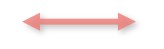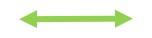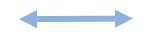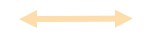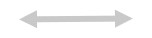- الرئيسية
- /
- المقال






















دليل نشر الاتصال في تطبيق Webex (Unified CM)
 في هذه المقالة
في هذه المقالة هل لديك ملاحظات؟
هل لديك ملاحظات؟نظرة عامة
نظرة عامة على الاتصال في تطبيق Webex (Unified CM)
يتيح لك حل الاتصال في تطبيق Webex (Unified CM) تسجيل تطبيق WeBEX مباشرةً في بيئة التحكم في المكالمات في Cisco Unified Communications Manager (المؤسسة الداخلية، إصدار الأعمال 6000/7000، Unified CM Cloud أو كما يتم تسليمه من خلال حل شريك hcs).
المستخدمون
يعزز هذا الحل تجربة الاتصال للمستخدمين النهائيين، مما يسمح لهم بإجراء مكالمات مباشرة في تطبيق Webex من خلال بيئة Unified CM الخاصة بك، واستخدام ميزات midcall، والتحكم في هاتفك المكتبي من تطبيق Webex.
عند الاتصال من تطبيق Webex، يمكن للمستخدمين استخدام نفس سلاسل الاتصال أو بادئات الاتصال كما يفعلون على هواتفهم المكتبية؛ ويعمل تطبيق Webex مثل أي هاتف مكتبي آخر مسجل في Unified CM الخاص بك. تستخدم مكالمات Unified CM التي تم إنشاؤها في تطبيق Webex التكوين الموجود لنشر Unified CM (مثل الموقع وإعدادات النطاق الترددي والوسائط من نقطة إلى نقطة وغيرها).
المسؤولون
بصفتك مسؤولاً عن الاتصال في تطبيق Webex (Unified CM)، يمكنك إعادة استخدام تكوين Unified CM والوصول من الأجهزة المحمولة وعن بُعد (MRA) الحالي لديك، والذي ربما يكون لديك في مكانه بالفعل. نموذج النشر مشابه لـ Jabber. يتم استخدام نفس أنواع الأجهزة: في وضع الهاتف المرن، يتم تسجيل تطبيق Webex كجهاز SIP مع نوع المنتج "إطار خدمات عميل Cisco Unified" أو CSF لسطح المكتب أو TCT أو BOT للأجهزة المحمولة، وTAB للأجهزة اللوحية. وبدلاً من ذلك، يمكن لتطبيق Webex الاتصال بـ Unified CM باستخدام CTI للتحكم في نقاط نهاية المستخدم.
يقوم تطبيق Webex باتصاله الأساسي بسحابة Webex للحصول على تكوين الخدمة (المراسلة والاجتماعات والحضور وقوائم جهات الاتصال وسلوك الاتصال وما إلى ذلك)، ولكنه يقرأ أيضًا التكوين التالي من بيئة Unified CM لتوفير وظائف اتصال محددة للمستخدمين:
-
اكتشاف Unified CM الأولي من خلال استعلام DNS لاكتشاف أي مجال للخدمات الصوتية تم تكوينه. (في بيئة متعددة المجموعات، يتم أيضًا الاستفادة من خدمة البحث بين المجموعات لتحديد المجموعة التي يتواجد بها مستخدم Unified CM.) كما يتم اكتشاف مجال خارجي (نشر MRA). (إذا كان مجال Webex لا يتطابق مع مجال الخدمات الصوتية الحالي، فيمكنك تعيين مجال الخدمات الصوتية في Control Hub، والمرتبط بمستخدمين محددين.)
-
ملفات تعريف خدمة UC (للبريد الصوتي من خلال Unity Connection وخدمات CTI ووظائف الاتصال المتقدمة من خلال المعلمات المدعومة في ملف تعريف خدمة تكوين JabBER أو ملف XML)
-
بيانات اعتماد تسجيل الدخول الفردي (SSO) إذا تم دمج موفر الهوية (IdP)
-
رموز القسم، بما في ذلك مؤقتات التحديث وانتهاء الصلاحية. (يحتاج المستخدمون إلى إعادة المصادقة إذا انتهت جلسة ما.)
-
التحقق من صحة الشهادة
ميزات الاتصال في تطبيق Webex
يوفر هذا التكامل الميزة التالية التي تم تعيينها في تطبيق Webex لسطح المكتب (نظاما التشغيل Windows وMac) وللأجهزة المحمولة (أجهزة Android وأجهزة iPad وأجهزة iPhone). حيثما أمكن، تتضمن قوائم الميزات في هذا الجدول رابطًا إلى مقالة مساعدة ذات صلة للمستخدمين النهائيين. راجع مكالمات الصوت ومكالمات الفيدي و للحصول على مزيد من المعلومات العامة حول إجراء مكالمة. راجع خيارات الاتصال المدعوم ة لجدول مقارنة الميزات للمستخدمين النهائيين.
ميزات الاتصال الأساسية
|
السمة |
الوصف والتوثيق |
سطح المكتب |
الأجهزة المحمولة |
|---|---|---|---|
|
الرد على مكالمة |
— |
✓ |
✓ |
|
الرد على المكالمات دون مشاركة الفيديو |
✓ |
✓ | |
|
مكتب التحكم في الهاتف |
التحكم في الهاتف المكتبي (بما في ذلك الاجتماعات والمكالمات في تطبيق Webex) - راجع إجراء المكالمات باستخدام هاتفك المكتبي. |
✓ | |
|
إدخال DTMF أثناء المكالمة |
— |
✓ |
✓ |
|
إنهاء المكالمة |
— |
✓ |
✓ |
|
إجراء مكالمة |
— |
✓ |
✓ |
|
كتم الصوت/إلغاء كتم الصوت |
— |
✓ |
✓ |
|
في حالة وجود مكالمة |
في تطبيق Webex، يمكن للمستخدمين في المؤسسة نفسها رؤية مؤشر حالة الحضور هذا أثناء إجراء مكالمة نشطة. |
✓ |
✓ |
ميزات مكالمات منتصف المكالمة
|
اسم الميزة |
الوصف والتوثيق |
سطح المكتب |
الأجهزة المحمولة |
|---|---|---|---|
|
التقاط المكالمات |
إذا كان المستخدم في دور دعم العملاء ولم يتمكن زميله في العمل من الرد على مكالمة واردة إلى هاتفه، فسيتلقى مستخدم الدعم إشعارا في Webex App إذا كان كلاهما في نفس مجموعة الالتقاط. يمكن لهذا المستخدم الرد على مكالمته من الإشعار الموجود في التطبيق. يمكن للمستخدم أيضا التقاط المكالمات في مجموعات الاستلام الأخرى. راجع التقاط مكالمةشخص آخر. |
✓ |
✓ |
|
تسجيل المكالمة |
يمكنك تحديد مقدار التحكم الذي يتمتع به المستخدمون في تسجيل المكالمات. بناء على الإعداد، قد يتم تسجيل المكالمات الواردة والصادرة تلقائيا أو قد تتمكن من تحديد المكالمات التي تريد تسجيلها. إذا قمت بتمكين المستخدمين من تسجيل المكالمات، فيمكنهم بدء التسجيلات وإيقافها وفقا لتقديرهم الخاص. عند تسجيل مكالمة، يستمر هذا التسجيل سواء قام المستخدم بنقل المكالمة إلى جهاز آخر، أو دمج المكالمة مع مكالمة نشطة أخرى، أو إجراء مكالمة جماعية. يتم تقديمهم مع مؤشر مرئي يتيح لهم معرفة متى يتم تسجيل مكالمة. انظر تسجيل مكالماتك الهاتفية. |
✓ |
✓ |
|
وضع المكالمات قيد الانتظار |
عندما يكون المستخدم بالفعل في اتصال ويتصل به شخص آخر، يمكن للمستخدم الذي تم الاتصال به اختيار الطريقة التي يريد بها التعامل مع المكالمة الواردة. على سبيل المثال ، يمكن للمستخدم تعليق المكالمة النشطة والرد على المكالمة الثانية. راجع الرد على مكالمة في انتظار مزيد من المعلومات. |
✓ |
✓ |
|
مكالمات المؤتمرات |
عندما يكون المستخدمون في مكالمة مع شخص آخر، قد يرغبون في إضافة أشخاص آخرين إلى المكالمة لبدء مكالمة جماعية على الفور. يمكنهم إضافة ما يصل إلى 8 أشخاص آخرين في المكالمات الجماعية التي بدأت بهذه الطريقة. راجع بدء مكالمة جماعية. |
✓ |
✓ |
|
التحكم في جهاز الفيديو الخاص بك من التطبيق |
يمكن للمستخدمين بدء مشاركة الفيديو أو إيقافها على جهاز فيديو متصل مباشرة من التطبيق. على سبيل المثال، إذا كان متصلا بلوحة Cisco Webex ولا يرغب المستخدمون في مشاركة الفيديو، فلن يضطروا بعد ذلك إلى الصعود إلى اللوحة وإيقاف تشغيل الفيديو. يمكنهم إيقاف تشغيله من التطبيق. راجع إيقاف تشغيل الفيديو أثناء اجتماع أو الاتصال على لوحات Webex والغرف والأجهزة المكتبية. |
✓ | |
|
تعليق/استئناف |
يضع المستخدمون مكالمة معلقة ويستأنفون في تطبيق Webex. انظر تعليق مكالمة هاتفية. |
✓ |
✓ |
|
مجموعات الصيد |
يمكن للمستخدمين تسجيل الدخول أو الخروج من مجموعة Hunt من إعدادات المكالمات. عند تسجيل الدخول وتلقي مكالمة إلى مجموعة ينتمون إليها، سيشاهدون رقم Hunt Group في إشعار المكالمة الواردة. سجّل الدخول إلى مجموعة الخطوط المجمَّعة. |
✓ |
✓ |
|
دمج |
يتلقى المستخدمون مكالمات نشطة 2 ويدمجونها في مكالمة جماعية واحدة في تطبيق Webex. راجع دمج مكالمتين هاتفيتين. |
✓ |
✓ |
|
عرض ذاتي منعكس |
العرض الذاتي المتطابق: بشكل افتراضي، عندما يشارك المستخدمون الفيديو أثناء مكالمة، يمكنهم رؤية أنفسهم تماما كما لو كنت تنظر في المرآة. إذا كانوا يرسلون النص خلفهم ويريدون قراءته بسهولة بدلا من الاضطرار إلى قراءته للخلف ، فقد يرغب tehey في إيقاف تشغيل إعداد عرض الفيديو الخاص بي في Mirror. لا يؤثر هذا الإعداد على الطريقة التي يراك بها الأشخاص الآخرون في الاجتماع. راجع إيقاف تشغيل عرض المرآة للفيديو الخاص بالعرض الذاتي.. |
✓ |
✓ |
|
نقل مكالمة إلى اجتماع |
يمكن للمستخدمين في المكالمة الاستفادة من ميزات الاجتماعات المتقدمة مثل النسخ والترجمات في الوقت الفعلي والملاحظات وعناصر الإجراءات والتسجيلات والسبورة البيضاء. انقل فقط تلك المكالمة إلى اجتماع كامل المزايا. قبل نقل المكالمة إلى اجتماع، يمكن للمستخدمين حتى دعوة أشخاص آخرين إلى المناقشة. |
✓ |
✓ |
|
خط متعدد |
يمكن للمستخدمين استخدام ما يصل إلى 8 خطوط هاتف مع تطبيق Webex والاستفادة من ميزات الاتصال المتقدمة على كل خط مثل إعادة توجيه المكالمات والنقل ومجموعة البحث والخطوط المشتركة والبريد الصوتي. يمكنهم أيضا تعيين نغمات رنين مختلفة لكل سطر. ويمكنك تشغيل حالة الحضور للخطوط المشتركة بحيث يتم عرض حالة الخط للمستخدمين. راجع تغيير الخط النشط للاتصال. |
✓ | |
|
ركن المكالمات واستردادها |
يمكن للمستخدمين إيقاف مكالمة على جهاز واحد ويمكن لهذا المستخدم أو لشخص آخر استرداد المكالمة من جهاز آخر. |
✓ |
✓ |
|
استئناف من أجهزة مختلفة |
يمكن للمستخدم تعليق مكالمة من تطبيق سطح المكتب واستئنافها على الهاتف المحمول. أو قم بتعليق مكالمتك المحمولة واستأنفها على هاتف مكتبي. الذهاب في أي اتجاه بين الهاتف المكتبي والهاتف المحمول وسطح المكتب ؛ ما عليك سوى تعليق المكالمة واستئنافها أينما كانت مريحة. انظر تعليق مكالمة هاتفية. |
✓ |
✓ |
|
مشاركة الشاشة |
مشاركة الشاشة—يمكنك مشاركة المحتوى من شاشة كمبيوتر أثناء إجراء مكالمة في تطبيق Webex. يمكن للمستخدمين اختيار تطبيق معين لمشاركته ، بدلا من الاضطرار إلى مشاركة شاشتهم بالكامل. إذا أجاب المستخدم على هاتف مكتبي، فلا تزال مشاركة الشاشة ممكنة. يرى مستخدم الهاتف الشاشة المشتركة من الهاتف إذا كانت تدعم الفيديو، وإلا سترى الشاشة المشتركة من التطبيق. انظر مشاركة شاشتك في مكالمة هاتفية. يمكن للمستخدمين مشاركة شاشتك بغض النظر عما إذا كان الشخص الذي اتصلوا به يستخدم جهازا مسجلا في السحابة أو جهازا محليا. لا يزال يتم إرسال مشاركة الشاشة بمعدل إطارات مرتفع (30 إطارا في الثانية) ، ودقة عالية (1080 بكسل) ، وتتضمن صوتا. |
✓ | |
|
التبديل بين الكاميرات الأمامية والخلفية |
على الهواتف المحمولة أو الأجهزة اللوحية، يمكنك التبديل بين الكاميرات الأمامية والخلفية. راجع أقسام الجوال في تغيير إعداداتالفيديو. |
✓ | |
|
النقل |
يعيد توجيه مكالمة متصلة داخل تطبيق Webex. الهدف هو المستخدم الذي يريد مستخدم آخر نقل المكالمة إليه. راجع نقل مكالمة هاتفية. |
✓ |
✓ |
|
كاميرات افتراضية |
أثناء المكالمة، يمكن للمستخدمين اختيار استخدام كاميرا افتراضية. استخدم كاميرا افتراضية، مثل تطبيق أو برنامج تشغيل أو برنامج، لإنشاء تراكب من الفيديو أو الصور أو الموجزات. |
✓ |
الميزات الإضافية
|
اسم الميزة |
الوصف والتوثيق |
سطح المكتب |
الأجهزة المحمولة |
|---|---|---|---|
|
إضافة إيقاف مؤقت إلى سلسلة الطلب |
يمكن للمستخدمين إضافة إيقاف مؤقت إلى رقم هاتف تم إدخاله، والذي قد يحتاجون إليه عند الانضمام إلى مكالمة جماعية ويحتاجون إلى إدخال أرقام استجابة للنظام التلقائي. يمكنهم إضافة فاصلة (،) إلى الرقم ، مما يعطي تأخيرا لمدة 1 ثانية في الطلب. يمكنهم إضافة عدة فواصل متتالية لتمديد التأخير. على سبيل المثال: 95556543123,,,,56789. |
✓ |
✓ |
|
إضافة جهات اتصال والبحث في جهات الاتصال وإجراء مكالمة |
يمكن للمستخدمين إضافة زملاء العمل إلى قائمة جهات الاتصال وتجميعهم كيفما يحلو لهم، مما يسهل العثور على الأشخاص عندما يحتاج المستخدمون إلى الدردشة أو الاتصال. يمكن للمستخدمين حتى البحث عن جهات اتصال Outlook (Windows) ودفتر العناوين المحلي (Mac) وجهات اتصال الهاتف المحلي (iPhone و iPad و Android) من Webex App، حتى يتمكنوا من العثور بسهولة على جهات الاتصال وإجراء مكالمة. عند إضافة زميلك في العمل إلى قائمة جهات الاتصال، يمكنك تعديل ملفه الشخصي وإضافة أرقام هواتف إضافية له. بعد ذلك، سترى رقم الهاتف الجديد عند إجراء مكالمة صوتية أو مكالمة فيديو، لذلك من الأسهل الاتصال بهم على رقمهم البديل. انظر إضافة شخص ما إلى قائمةجهات الاتصال. |
✓ |
✓ |
|
التحكم التلقائي في الكسب (AGC) |
AGC هي دائرة فريدة من نوعها تستمع إلى مستوى الصوت الوارد وتضبط مستوى التسجيل عندما تكون الأصوات عالية جدا أو ناعمة جدا. عندما يكون مستوى الصوت مرتفعا جدا ، فإنه يقلل الصوت تلقائيا. عندما يكون الصوت ناعما جدا ، فإنه يقوم تلقائيا بتضخيم الصوت. هذا لا يضبط مستوى الصوت على مستوى نظام التشغيل. |
✓ |
✓ |
|
اتصل على تطبيق Webex |
يمكن للمستخدمين اختيار ما إذا كانوا يريدون الاتصال بالأشخاص باستخدام رقم هاتفهم أو استخدام مكالمة في تطبيق Webex. تعد المكالمة في تطبيق Webex طريقة سريعة للاتصال بشخص آخر يستخدم تطبيق Webex. يمكن للمستخدمين مشاركة شاشتهم وسبورة المعلومات أثناء إجراء المكالمة، ولكن لا يمكنهم تعليق المكالمة أو نقل المكالمة أو استخدام ميزات أخرى متوفرة فقط في المكالمات الهاتفية. ارجع إلى الاتصال بأي شخ ص باستخدام حساب تطبيق Webex. لا يمكن للمستخدمين الوصول إلى لوحة الطلب إلا إذا كان لديهم ترخيص اتصال مدفوع. إذا كان لديهم ترخيص اتصال مجاني ، فلا يزال بإمكانهم الاتصال بمستخدمي تطبيق Webex الآخرين . |
✓ |
✓ |
|
التحكم في المكالمات للمكالمات في تطبيق Webex |
في حالة استخدام سماعة رأس Cisco 730، يمكن للمستخدمين استخدام محول USB أو Bluetooth للرد على المكالمات وإنهائها، وتعليق المكالمات واستئنافها، بالإضافة إلى كتم صوت المكالمات وإلغاء كتفهمها. راجع إجراء المكالمات والرد عليها على سماعة الرأس Cisco 730. |
✓ | |
|
سجل المكالمات |
عندما يتصل مستخدم بأشخاص آخرين في المؤسسة، فإنه يرى المزيد من التفاصيل حول أرقام الهواتف في سجل المكالمات. لذلك ، للاتصال بشخص ما مرة أخرى ، يمكن لهذا المستخدم معرفة ما إذا كان يتصل برقم عمل أو هاتف محمول. يمكن للمستخدمين تحديد رمز المكالمة بجانب اسم شخص ما أو رقمه في سجل المكالمات الخاص بهم والاتصال بالشخص تلقائيا مرة أخرى على الرقم الموجود في السجل. لم يعد المستخدمون بحاجة إلى اختيار الرقم الذي يجب الوصول إليه من قبل الآخرين. بعد إعادة مكالمة فائتة، يمكنهم حذف المكالمة من سجل المكالمات. يعرض سجل المكالمات آخر 200 مكالمة فقط خلال آخر 30 يوما. راجع عرض سجل المكالمات والاجتماعات لمزيد من المعلومات. |
✓ |
✓ |
|
إحصائيات المكالمة |
عندما يكون المستخدمون في مكالمة، يمكنهم التحقق من إحصاءات المكالمات، مثل فقدان الحزمة والكمون ومعدل الدقة. راجع إحصاءات مكالمات الوصول. |
✓ | |
|
انقر للاتصال من Outlook |
يمكنك إعداد الكمبيوتر الذي يعمل بنظام التشغيل Windows أو Mac بحيث يكون Webex App هو الخيار الافتراضي للاتصال بالأرقام التي تنقر فوقها خارج التطبيق، على سبيل المثال، في Microsoft Outlook أو من ارتباط في مستعرض الويب الخاص بك. انظر انقر للاتصال من تطبيقآخر. |
✓ | |
|
رموز مسألة العميل (CMCs) ورموز التفويض القسري (FMCs) |
باستخدام رموز مسألة العميل (CMCs) ورموز التفويض القسري (FACs)، يمكنك إدارة الوصول إلى المكالمات والمحاسبة بشكل فعال. تساعد CMCs في محاسبة المكالمات والفوترة للعملاء ، وتنظم FACs أنواع المكالمات التي يمكن لبعض المستخدمين إجرائها. تجبر CMCs المستخدم على إدخال رمز ؛ يحدد هذا الإجراء أن المكالمة تتعلق بمسألة عميل معينة. يمكنك تعيين رموز مسألة العميل للعملاء أو الطلاب أو المجموعات السكانية الأخرى لأغراض محاسبة المكالمات والفوترة. تجبر FACs المستخدم على إدخال رمز تفويض صالح تم تعيينه عند مستوى وصول معين قبل اكتمال المكالمة. انظر الفصل "إعداد بيئتك". |
✓ |
✓ |
|
تكامل مركز الاتصال |
يمكن دمج تطبيق Webex في تطبيق Cisco Contact Center الخاص بك والتحكم فيه في Finesse desktop (Unified Contact Center Enterprise أو Express). يدعم هذا التكامل ميزات مركز الاتصال مثل الخطوط المتعددة والتسجيل والمؤتمرات والمزيد. راجع تكامل مركز الاتصال للحصول على أحدث الميزات المدعومة. |
✓ | |
|
التشخيص في تطبيق Webex |
إذا واجه المستخدمون مشكلات في الاتصال، فيمكنهم استخدام أداة التشخيص لتحديد أخطاء التكوين أو تصدير تقرير تشخيص الشبكة. تساعدك هذه المعلومات في استكشاف أي مشكلات يواجهونها وإصلاحها. راجع فصل استكشاف الأخطاء وإصلاحها. |
✓ | |
|
الاتصال الهاتفي عبر المكتب (DVO) |
عند إعداد المستخدمين باستخدام DVO ، يكون لديهم خيار إجراء مكالمات عمل باستخدام اتصال الهاتف المحمول الخاص بهم ، مما يضمن عدم انقطاع المكالمات حتى إذا كانت البيانات غير متوفرة. بغض النظر عن الخيار الذي يختارونه ، يتم استخدام رقم العمل دائما كمعرف المتصل حتى يتمكن الأشخاص من التعرف بسهولة على المستخدمين. راجع إجراء مكالمات العمل عبر اتصال هاتف جوال. |
✓ | |
|
تعيين خطة الطلب |
يمكنك تكوين تعيين خطة الطلب للتأكد من أن قواعد الطلب على Cisco Unified Communications Manager تتطابق مع قواعد الطلب على الدليل الخاص بك. راجع فصل إعداد بيئتك. |
✓ |
✓ |
|
مكالمات الطوارئ |
إذا أجرى المستخدمون مكالمة طوارئ في Webex App، إجراء المكالمة باستخدام تطبيق الهاتف الخاص بالجهاز، مما يسهل على خدمات الطوارئ تحديد موقع من خلال مشغل الشبكة الخاص بهم. |
✓ | |
|
التمديد والاتصال |
يمكنك إعداد المستخدمين للاتصال بأجهزة بديلة لإجراء المكالمات وتلقيها. يمكن للمستخدمين رؤية هذه الأجهزة ضمن الأجهزة البديلة عند الانتقال إلى إعدادات الاتصال. هذا هو المكان الذي يمكنهم فيه إضافة أو تحرير أرقام الهواتف لتلك الأجهزة. راجع إجراء مكالمة من جهازبديل. |
✓ | |
|
تجاوز الفشل السريع (MRA) |
يمكن ل Webex اكتشاف الفشل بسرعة ، سواء كان إيقاف تشغيل يتم التحكم فيه أو فشل العقدة أو فشل الشبكة ، ويفشل بسلاسة في مسار النسخ الاحتياطي من خلال MRA حتى لا تتأثر إنتاجية المستخدم. راجع فصل إعداد بيئتك. |
✓ |
✓ |
|
مدقق الصحة لحالة خدمات الهاتف |
إذا لم تكن متأكدا مما إذا كانت خدمة الهاتف تعمل بشكل صحيح ، فيمكن للمستخدمين التحقق من حالة اتصال الهاتف من التطبيق. على Windows، انقر فوق صورة ملف التعريف الخاص بهم ثم انتقل إلى تعليمات > مدقق الصحة. على ال Mac ، يذهبون إلى تعليمات مدقق الصحة> . يختبر مدقق الصحة الاتصال ويتيح للمستخدمين معرفة ما إذا كانت هناك مشكلة. |
✓ | |
|
فيديو عالي الوضوح (HD) |
يمكن للمستخدمين تمكين الفيديو عالي الدقة أو تعطيله بالنقر فوق صورة ملف التعريف الخاص بهم، والانتقال إلى الإعدادات (في Windows) أو التفضيلات (في Mac)، وتحديد الفيديو، ثم تمكين الإعداد أو تعطيله. قد يرغبون في تعطيل الفيديو عالي الدقة إذا كانت وحدة المعالجة المركزية لجهاز الكمبيوتر الخاص بهم تعمل بشكل مرتفع أو إذا كانوا يرغبون في حفظ النطاق الترددي للشبكة أثناء مكالمة أو اجتماع. |
✓ | |
|
مراقبة الموقع |
يمكنك تشغيل مراقبة الموقع بحيث عندما يتصل المستخدمون بخدمات الطوارئ من Webex (على سبيل المثال، 911)، تتم مشاركة موقعهم تلقائيا مع المستجيبين للطوارئ. |
✓ |
✓ |
|
مكالمات فائتة |
تعرف على عدد المكالمات التي فاتتك باستخدام عداد الشارة الحمراء في علامة التبويب المكالمات |
✓ | |
|
المزيد من خيارات الاتصال |
يمكن للمستخدمين الاتصال بعنوان فيديو شخص ما (على سبيل المثال، bburke@biotechnia.com) من أي مكان في التطبيق حيث يمكنهم إجراء أي نوع من المكالمات (على سبيل المثال: البحث عن شخص ما أو التواجد في مكان مع هذا الشخص). |
✓ | |
|
إطار مكالمة متعددة |
يرى مستخدمو تطبيق Webex الذين لديهم خطوط متعددة ذلك بشكل افتراضي. إنها نافذة عائمة منفصلة للمساعدة في إدارة الخطوط المتعددة أو المشتركة. راجع إدارة مكالماتك الهاتفية في نافذة المكالمات المتعددة. |
(ويندوز) | |
|
تسليم الشبكة (Wi-Fi إلى LTE) |
عندما تكون في مكالمة نشطة وتحتاج إلى تغيير الشبكات ولكنك تريد الاحتفاظ بالمكالمة في Webex ، فلا داعي للقلق ؛ يتم إجراء التغيير تلقائيا دون أي انقطاع أو تأثير على جودة المكالمة. (راجع ميزات CM الموحدة في إعداد بيئتك.) |
✓ |
✓ |
|
أرقام الهواتف في بطاقات جهات الاتصال |
تتم مزامنة أرقام العمل وأرقام الهواتف المحمولة من Active Directory وتظهر كعناصر قابلة للتحديد في تطبيق Webex. (يتطلب من Cisco Directory Connector مزامنة سمات رقم هاتف المستخدم مع Webex على السحابة.) |
✓ |
✓ |
|
خطأ وإجراء في اتصال خدمة الهاتف |
يعرض التذييل في تطبيق Webex المزيد من رسائل الخطأ الوصفية في حالة قطع اتصال خدمة الهاتف. راجع رسائلالخطأ. |
✓ |
✓ |
|
نافذة مكالمة منبثقة |
عندما يتصل مستخدم بشخص آخر، تنبثق نافذة المكالمة، ويمكن لكلا المستخدمين الوصول إلى ميزات الاتصال. أثناء إجراء المكالمة، لا يزال بإمكان المستخدمين الرد على الرسائل الهامة. |
✓ | |
|
PSTN تدعو مستخدمي تطبيقات الجوال في الهند |
يمكن للمستخدمين في الهند إجراء هذه المكالمة عندما لا يمكنهم التواجد على شبكة الشركة. يمنحهم تطبيق Webex للجوال خيار استخدام تطبيق الاتصال الخاص بالجهاز بدلا من ذلك. راجع |
✓ | |
|
PSTN لأجهزة الوضع الشخصي |
من خلال الاستفادة من المكالمات المختلطة، يمكنك توفير وصول PSTN إلى أجهزة الوضع الشخصي للمستخدمين. (انظر دليل النشر للمكالمات المختلطة لأجهزة Cisco Webex.) |
✓ | |
|
الإبلاغ عن موقع RedSky لمكالمات الطوارئ |
للامتثال لقانون Ray Baum ، يمكنك مطالبة المستخدمين بتقديم معلومات دقيقة عن الموقع عندما يكونون خارج المكتب. |
✓ |
✓ |
|
بوابة الرعاية الذاتية - إعادة توجيه المكالمات |
إذا احتاج المستخدمون إلى تلقي مكالمات العمل من رقم آخر، فيمكنهم إعداد إعادة توجيه المكالمات مباشرة من تطبيق Webex. إنهم يدخلون فقط رقم إعادة توجيه المكالمات ، ورنين جميع مكالماتهم على هذا الرقم. راجع إعادة توجيه المكالمات الهاتفية والوصول إلى المزيد من إعدادات المكالمات. |
✓ |
✓ |
|
بوابة الرعاية الذاتية - الوصول إلى رقم واحد (SNR) |
يمكن للمستخدمين الوصول إلى بوابة الرعاية الذاتية من تطبيق Webex وإضافة المزيد من الأرقام للأجهزة التي يريدون رنينها في وقت واحد مع رقم دليل المؤسسة الخاص بهم. راجع تلقي مكالمات العمل على أي رقم والوصول إلى المزيد من إعدادات المكالمات. |
✓ |
✓ |
|
دعم سماعات الرأس من سلسلة Cisco 500 والسلسلة 700 (البلوتوث) |
إذا كان لدى المستخدمين سماعة الرأس Cisco 700 series ، فيمكنهم استخدام محول USB الخاص بها للرد على المكالمات وإنهائها ، ووضع المكالمات قيد الانتظار واستئنافها ، بالإضافة إلى كتم صوت المكالمات وإلغاء كتمانها. عندما يستخدم المستخدمون سماعة رأس Cisco مع تطبيقWebex، يمكنك الآن تتبعها في Webex Control Hub. يتيح لك ذلك تتبع المخزون واستكشاف المشكلات وإصلاحها للمستخدمين. (راجع فصل النشر.) |
✓ | |
|
دعم سماعات جبرا |
راجع التفاصي%20about%ل20Headset%20Suppor t للموديلات المدعومة. |
✓ | |
|
منع إعلامات المكالمات عند التقديم، أو عند تمكين DND، أو عندما تكون بالفعل في مكالمة أو اجتماع. |
يمكن للمستخدمين كتم صوت الإشعارات للمكالمات الواردة حتى لا يروا أو يسمعوا شخصا يتصل بهم. إذا تم إعداد البريد الصوتي، يمكن للمتصل ترك رسالة. لا تزال المكالمة تظهر في قائمة المساحات وسجل المكالمات. |
✓ | |
|
قم بتبديل مكالمتك من Webex إلى تطبيق هاتفك المحمول |
عندما تكون في مكالمة نشطة في Webex وتريد إجراء مكالمتك أثناء التشغيل ، ما عليك سوى تبديل مكالمتك من Webex إلى تطبيق هاتفك المحمول. يمكنك الحفاظ على جودة الاتصال والاتصال من خلال وقفة قصيرة فقط في مكالمتك أثناء إجراء التبديل السريع من المزيد |
✓ | |
|
الهاتف ، رشفة وبروتوكول clicktocall |
انظر القسم ذي الصلة في هذا الفصل نظرة عامة. |
✓ |
✓ |
|
البريد الصوتي |
لا مزيد من المكالمات المفقودة في تطبيق Webex. يمكن للمستخدمين إدارة بريدهم الصوتي في علامة التبويب المكالمات. هناك عداد شارة حمراء يتيح لهم معرفة عدد الرسائل الصوتية التي لديهم. يمكنهم التحقق من تفاصيل الرسالة أو تشغيلها أو وضع علامة عليها كمقروءة أو حذفها أو الاتصال بالمرسل مرة أخرى. بعد الاستماع إلى الرسائل ، إما باستخدام تطبيق Webex أو هاتف المكتب ، يختفي عداد الشارة الحمراء. انظر البريدالصوتي. |
✓ |
✓ |
|
البريد الصوتي المرئي |
البريد الصوتي المرئي - لا مزيد من المكالمات المفقودة في تطبيق Webex. يحصل المستخدمون على علامة تبويب بريد صوتي |
✓ |
ميزات النشر
|
اسم الميزة |
الوصف والوثائق |
سطح المكتب |
الأجهزة المحمولة |
|---|---|---|---|
|
إشعارات الدفع من Apple و Android (APNs) |
على أجهزة iPhone وiPad وAndroid، تتيح الإشعارات المدفوعة للمستخدم معرفة المكالمات الواردة في تطبيق Webex. (راجع نظرا للوائح المعمول بها في الصين ، لم يعد لدى مستخدمي iPhone و iPad خيار الشريحة للرد على المكالمات الواردة عندما يكون جهازهم المحمول مقفلا. بدلا من ذلك ، يحصلون على إشعار تنبيه ويجب عليهم أولا إلغاء قفل الشاشة ثم النقر فوق الإشعار للرد على المكالمات الواردة. |
✓ | |
|
خدمة إشعار الدفع المحلي (LPNS) |
هذه طريقة آمنة وموثوقة لإخطار مستخدمي Webex على أجهزة iOS بمكالمات VoIP الواردة في ظروف التشغيل التالية:
|
✓ نظام التشغيل iOS وأجهزة iPad | |
|
الاكتشاف التلقائي لمجال الخدمة |
يمكنك استخدام Control Hub لتكوين ملف تعريف مدير UC لإضافة مجال خدمة تلقائيًا إلى إعدادات خدمات الهاتف الخاصة بالمستخدمين في تطبيق Webex. وبهذه الطريقة، لا يحتاجون إلى إدخال مجال يدويًا ويمكنهم تسجيل الدخول على الفور. (راجع فصل النشر.) |
✓ |
✓ |
|
تكوين رابط مدخل الرعاية الذاتية |
يمكنك اختيار ارتباط البوابة الإلكترونية للمستخدمين عند وصولهم إليه من إعدادات المكالمات في تطبيقهم. (راجع فصل النشر للاطلاع على خطوات ملف التكوين والملحق الخاص بمعلمات النهج ذات الصلة.) |
✓ |
✓ |
|
تخصيص الخلفية الافتراضية |
يمكنك السماح للمستخدمين بإضافة ما يصل إلى 3 صور خاصة بهم لاستخدامها في الخلفيات الافتراضية. راجع تكوين خلفيات افتراضية لمستخدمي Webex. |
✓ | |
|
تخصيص إخلاء مسؤولية الاتصال في حالات الطوارئ |
يمكنك تخصيص محتوى إخلاء مسؤولية الاتصال في حالات الطوارئ لتلبية اللوائح واحتياجات العمل في مختلف المناطق والمواقف. يمكنك أيضا تغيير تكرار النافذة المنبثقة لإخلاء المسؤولية، أو إخفاء إخلاء المسؤولية إذا لم تكن البنية الأساسية للمستجيب للطوارئ جاهزة. (راجع المعلمات القابلة للتخصيص في الملحق.) |
✓ |
✓ |
|
تعطيل الفيديو لجميع المكالمات بنسبة 1:1 |
باستخدام Control Hub، يمكنك تعطيل الفيديو للاتصال أو تعيين الإعداد الافتراضي لإيقاف تشغيل الفيديو لأغراض التوافق أو الخصوصية أو الشبكة. |
✓ |
✓ |
|
الوصول عن بعد عبر الهاتف المحمول السريع (MRA) لتطبيق Webex |
يوفر MRA اتصالاً آمنًا لحركة مرور تطبيق Webex دون الحاجة إلى الاتصال بشبكة الشركة عبر VPN. (ارجع إلى دليل نشر Mobile and Remote Access من خلال Cisco Expressway.) |
✓ |
✓ |
|
مكالمات آمنة ومشفرة |
المكالمات المشفرة قابلة للتكوين من Unified CM ويُشار إليها بواسطة رمز قفل |
✓ |
✓ |
|
اكتشاف الخدمة |
يمكن اكتشاف الخدمة العملاء من اكتشاف الخدمات وتحديد موقعها تلقائيا على شبكة مؤسستك (الداخلية) وشبكة MRA (الخارجية). (راجع فصل النشر.) |
✓ |
✓ |
|
خيارات مكالمات مبسطة (تمكين خيارات المكالمات أو تعطيلها وطلبها) |
يمكنك إعداد خيارات اتصال المستخدمين لتناسب احتياجاتهم. على سبيل المثال ، قد لا يحتاجون إلى إجراء مكالمات Webex App ويريدون فقط الاتصال بزملاء العمل باستخدام رقم عملهم أو رقم هاتفهم المحمول أو عنوان SIP URI. يمكنك تعطيل المكالمات في تطبيق Webex حتى لا يظهر هذا الخيار عند إجراء مكالمة. راجع تكوين إعدادات المكالمات لمؤسستك. |
✓ |
✓ |
|
توجيه عنوان SIP (URI) |
يتيح لك هذا الإعداد القابلة للتكوين في Control Hub، تحديد عناوين SIP التي يتم توجيهها من خلال سحابة Webex. الإعداد الافتراضي هو توجيه جميع عناوين URI لبروتوكول SIP من خلال Unified CM باستثناء خدمات Webex. راجع تكوين توجيه عنوان SIP لمؤسستك. |
✓ | |
|
تسجيل الدخول الأحادي (SSO) |
باستخدام تكامل الدخول الموحد (SSO) بين موفر الهوية وبيئة المبنى وسحابة Webex، يمكن للمستخدمين تسجيل الدخول عبر التطبيقات باستخدام مجموعة واحدة من بيانات الاعتماد. (راجع |
✓ |
✓ |
|
الكاميرات الافتراضية (macOS) |
يمكنك استخدام Webex Control Hub لتمكين استخدام الكاميرا الظاهرية أو تعطيله لمكالمات المستخدمين واجتماعاتهم في تطبيق Webex. يمكن للمستخدمين استخدام كاميرا افتراضية، مثل تطبيق أو برنامج تشغيل أو برنامج، لإنشاء تراكب من الفيديو أو الصور أو الخلاصات. |
✓ (ماك OS فقط) |
مزيد من المعلومات حول التحكم في الهاتف المكتبي (DPC)
يتم سرد أي هواتف مكتبية أو ملفات تعريف التنقل الإضافية المقترنة بحساب Unified CM الخاص بالمستخدم كجهاز متاح للاتصال به في Webex App لنظام التشغيل Windows أو Mac. إذا تم تحديد الجهاز، فإن مكالمات CM الموحدة التي يتم طلبها من تطبيق Webex أو الرد عليها تستخدم هذا الهاتف المكتبي. يمكن للمستخدمين بدء المكالمة أو إيقافها، وإدخال إدخال DTMF (الذي يعترف به الهاتف)، واستخدام ميزات منتصف المكالمة الموثقة في جدول الميزات السابق. يمكن للمستخدمين أيضا الانضمام إلى الاجتماعات من تطبيق Webex في وضع التحكم في الهاتف المكتبي.
لا يدعم تطبيق Webex App Extension Mobility.

يمكن للمستخدمين الوصول إلى وصف هاتف مكتبك مباشرة من تطبيق سطح المكتب الخاص بهم وتخصيص هذا الوصف إلى شيء منطقي. يمكنهم تمرير مؤشر الماوس فوق وصف الهاتف ثم النقر ![]() لتغيير الاسم. إذا قمت بتعيين أكثر من هاتف مكتبي واحد للمستخدمين، فقد يكون تخصيص كل وصف مفيدا.
لتغيير الاسم. إذا قمت بتعيين أكثر من هاتف مكتبي واحد للمستخدمين، فقد يكون تخصيص كل وصف مفيدا.
تجربة الاتصال مع تطبيق Webex للمستخدمين
مقارنة المكالمات
|
المكالمات من خلال بيئة Unified CM |
المكالمات والاجتماعات من خلال Webex على السحابة |
|---|---|
|
بدأت المكالمات مباشرةً من مساحة 1:1 أو من بطاقة جهة اتصال في تطبيق Webex |
الاجتماعات المخصصة من مساحة جماعية في تطبيق Webex |
|
البحث عن مستخدم ثم الاتصال به في تطبيق Webex |
استخدام زر الانضمام في تطبيق Webex للانضمام إلى اجتماع مخصص أو مجدول |
|
طلب أرقام الدليل أو أرقام PSTN من الاتصال |
طلب عناوين URI لدليل الموقع من المكالمة |
|
مكالمات التحكم في الهاتف المكتبي (DPC) (الصادرة: اطلب دليلًا أو رقم PSTN في تطبيق Webex، وتلقي المكالمة على جهاز Unified CM؛ الوارد: قم بالرد على المكالمة في تطبيق Webex، وتلقي المكالمة على الجهاز). |
الانضمام إلى اجتماع أثناء الإقران من خلال أجهزة الغرفة أو المكتب أو المجلس |
|
مكالمات 1:1 التي يتم إجراؤها مباشرةً في تطبيق Webex إلى مستخدم مجاني في مؤسسة المستهلك، أو إلى مستخدم في مؤسسة أخرى، أو إلى مستخدم في نفس المؤسسة ليس لديه رقم دليل. (لا تتم مشاركة الأرقام عبر المؤسسات، وبالتالي لا تظهر في بطاقات جهات الاتصال.) يتم تصنيف هذه الأرقام على أنها مكالمة على تطبيق Webex. |
تجربة المستخدم
- بالنسبة للمستخدمين الذين تم إقرانهم بجهاز غرفة أو مكتب أو لوحة مسجل على السحابة:
-
-
يظل تسجيل Unified CM في تطبيق Webex نشطًا.
-
يتم تقديم المكالمات الواردة إلى رقم دليل المستخدم في تطبيق Webex، وعند قبولها، يتم الرد على المكالمات على تطبيق سطح المكتب ولا تستخدم جهاز Room أو Desk أو Board المقترن.
-
إذا تم تكوين جهاز Webex في Control Hub كمساحة عمل تم تمكينها من أجل Hybrid Calling، فيمكن للمستخدم الاتصال من تطبيق Webex ثم تبدأ المكالمة على جهاز Webex باستخدام رقم دليل ذلك الجهاز كهوية للمتصل في نهاية الاستلام. لا يمكن للمستخدم الرد على مكالمة واردة بجهاز مقترن.
-
إذا لم يكن جهاز Webex موجودًا في مساحة عمل تم تمكينها من أجل Hybrid Calling، يفشل رقم الدليل أو طلب PSTN ويتم تقديم رسالة خطأ في تطبيق Webex الخاص بالمستخدم.

-
- بالنسبة للمستخدمين الموجودين في وضع التحكم في الهاتف المكتبي في تطبيق Webex:
-
-
تمر الوسائط (الصوت والفيديو) للمكالمات 1:1 للمستخدمين الذين لديهم بطاقات جهات اتصال والمكالمات التي تبدأ من عرض البحث أو الطلب من خلال هاتف المكتب في الموقع.
-
تمر الوسائط (الصوت والفيديو) لاجتماعات مساحات المجموعة، واجتماعات Webex (المجدولة أو المخصصة)، والمكالمات إلى المستخدمين الذين لا يحملون بطاقات جهات اتصال عبر هاتف المكتب في الموقع.
-
- بالنسبة للسيناريوهات التي تنطوي على مكالمة تنتقل إلى البريد الصوتي:
-
-
لا يتم تحويل المكالمات الواردة التي لا تمر عبر Unified CM إلى البريد الصوتي وتستمر في الرنين حتى يرد المستخدم أو رفضه.
-
تنتقل المكالمات الواردة التي تمر عبر Unified CM (على سبيل المثال، إلى رقم دليل الشركة الخاص بالمستخدم) إلى البريد الصوتي.
-
معمار
على الشبكة

يمثل هذا الرسم التخطيطي المعماري Webex المدمج مع بيئة اتصال Unified CM الموجودة داخل شبكة الشركة.
|
الرمز |
البروتوكول |
الغرض |
|---|---|---|
|
|
HTTPS |
خدمات Webex السحابية، البريد الصوتي المرئي |
|
|
SIP |
وضع Softphone |
|
|
CTI/QBE |
التحكم في هاتف المكتب |
|
|
LDAP |
الدليل |
|
|
DNS |
اكتشاف الخدمة |
|
|
اتفاقية SP |
اتفاقية تسجيل الدخول الفردي (SSO) |
عن بعد

يمثل هذا الرسم التخطيطي المعماري Webex المدمج مع بيئة اتصال Unified CM. تحتوي البيئة أيضًا على زوج Expressway الذي يتم نشره من أجل الوصول عبر الأجهزة المحمولة والوصول عن بُعد (MRA) للمستخدمين عن بُعد.
|
الرمز |
البروتوكول |
الغرض |
|---|---|---|
|
|
HTTPS |
خدمات Webex السحابية، البريد الصوتي المرئي |
|
|
SIP |
وضع Softphone |
|
|
LDAP |
الدليل |
|
|
DNS |
اكتشاف الخدمة |
|
|
اتفاقية SP |
اتفاقية تسجيل الدخول الفردي (SSO) |
تدفقات المكالمات للاتصال في تطبيق Webex (Unified CM)
تم الرد على مكالمة Unified CM على تطبيق Webex
-
باستخدام تطبيق Webex، تتصل أليس برقم دليل بوب من بطاقة جهة الاتصال في مساحتها 1:1.
-
المكالمة واردة على تطبيق Webex الخاص بـ Bob.
-
يقوم بوب بالرد على المكالمة في تطبيق Webex. يتم إنشاء إشارات المكالمات من خلال Unified CM.
-
يمكن لكلا الطرفين تشغيل الفيديو ومشاركة المحتوى. (يتم تشغيل الفيديو افتراضيًا إذا كانت الكاميرا موجودة).
تم الرد على مكالمة واردة من Unified CM على هاتف مكتبي
-
من تطبيق Webex، تتصل أليس برقم دليل Bob من مساحة تطبيق Webex 1:1 الخاصة بها. (يتوفر رقم دليل بوب على بطاقة جهة الاتصال الخاصة به في التطبيق).
-
يتم إنشاء إشارات المكالمات من خلال Unified CM. تظهر المكالمة على كل من هاتف Bob المكتبي وتطبيق Webex الخاص به.
-
بوب يجيب على هاتفه المكتبي. تتدفق الوسائط مباشرةً بين تطبيق Webex الخاص بـ Alice وهاتف Bob المكتبي.
-
يمكن لكلا الطرفين تشغيل الفيديو ومشاركة المحتوى. (يكون الفيديو قيد التشغيل افتراضيًا إذا كانت الكاميرا موجودة على جهاز سطح المكتب لتطبيق Webex.)
الاتصال على تطبيق Webex لمستخدم ليس لديه رقم دليل
-
باستخدام تطبيق Webex، تتصل أليس بتطبيق Webex الخاص بـ Bob من مساحتها 1:1. (رقم دليل بوب غير متاح في بطاقة جهة الاتصال الخاصة به في التطبيق).
-
يقوم بوب بالرد على المكالمة على تطبيق Webex.
-
يتم إنشاء المكالمة بين مستخدمي تطبيق Webex كمكالمة على تطبيق Webex. تتدفق الوسائط بين مثيلتي تطبيق Webex على السحابة أو من خلال عقدة شبكة الفيديو في الموقع إذا تم نشرها.
مكالمة Unified CM في تطبيق WEBEX إلى رقم PSTN
-
تتصل أليس برقم PSTN من تطبيق Webex باستخدام علامة تبويب الاتصال
 .
. -
يتم إنشاء إشارات المكالمات من خلال Unified CM إلى بوابة PSTN.
-
تتدفق الوسائط مباشرة بين تطبيق Webex وبوابة PSTN.
مكالمة Unified CM في وضع التحكم في هاتف المكتب
-
باستخدام تطبيق Webex، تتصل أليس (في وضع التحكم في هاتف المكتب) برقم دليل Bob من مساحة تطبيق Webex 1:1 الخاصة بها. (يتوفر رقم دليل بوب على بطاقة جهة الاتصال الخاصة به في التطبيق).
-
المكالمة تمر عبر هاتفها المكتبي. يتم إنشاء إشارات المكالمات من خلال Unified CM.
-
يرن هاتف بوب المكتبي ويتلقى إشعارًا على تطبيق Webex.
-
يقوم بوب بالرد على المكالمة في تطبيق Webex في وضع التحكم في هاتف المكتب. تتدفق الوسائط مباشرة بين الهاتفين المكتبيين.
الانضمام إلى الاجتماع في وضع التحكم في هاتف المكتب

-
باستخدام تطبيق Webex، تنضم أليس (أثناء وجودها في وضع التحكم في الهاتف المكتبي) إلى اجتماع. (يجب أن يكون الاجتماع مباشرةً من مساحة وأن يتم إجراؤه فقط في تطبيق Webex. لا يتم دعم الاجتماعات المميزة الكاملة.)
-
في وضع التحكم في هاتف المكتب، يتم إنشاء الوسائط بين هاتف Unified CM والاجتماع عبر السحابة. تتدفق الوسائط بين الاثنين عبر السحابة أو عبر عقدة شبكة الفيديو إذا تم نشرها.
نشر Webex Teams باستخدام Unified CM
تدفق مهمة نشر الاتصال في تطبيق Webex (Unified CM)
ترشدك هذه الخطوات من خلال نشر الهاتف النموذجي فقط المستخدم للاتصال في تطبيق Webex (Unified CM). بالنسبة لعملية النشر هذه، سيقوم تطبيق Webex بالتسجيل في Unified CM كعميل للهاتف المرن، تمامًا كما يفعل Cisco Jabber.
| 1 |
قم بتجميع خدمات UC معًا في ملف تعريف خدمة. يجب عليك إنشاء خدمة CTI توفر لتطبيق Webex بالأجهزة المقترنة بالمستخدم. يمكنك إنشاء خدمة للبريد الصوتي إذا كنت تريد أن يتمكن المستخدمون من الوصول إلى البريد الصوتي في تطبيق Webex. في النهاية، قم بإنشاء ملف تعريف خدمة لإضافة خدمات UC التي يتم تطبيقها لاحقًا على حسابات المستخدمين النهائيين. |
| 2 |
اختر من بين خيارات اكتشاف الخدمة: يتيح اكتشاف الخدمة للعملاء اكتشاف الخدمات وتحديد موقعها تلقائيًا على شبكة مؤسستك. يمكنك تكوين اكتشاف الخدمة باستخدام أحد الخيارات التالية.
|
| 3 |
اختر من بين خيارات المصادقة: تحدد هذه الخيارات آلية المصادقة المستخدمة عندما يقوم مستخدم بتسجيل الدخول إلى خدمات الهاتف في تطبيق Webex:
|
| 4 |
تعيين المعلمات على تكوين الهاتف لعملاء سطح المكتب يمكن للعميل استرداد إعدادات التكوين في تكوين الهاتف من مواقع معينة على Cisco Unified Communications Manager. |
| 5 |
تكوين المستخدمين النهائيين لـ Unified CM للاتصال في تطبيق Webex (Unified CM) لكي يعمل الاتصال في تطبيق Webex (Unified CM)، يجب عليك إنشاء مستخدمين جدد أو تكوين مستخدمين موجودين على Unified CM باستخدام الإعدادات التالية. |
| 6 |
اتبع هذه الخطوات في إنشاء سير عمل الهواتف المرنة: اتبع هذه الخطوات لإنشاء وتكوين أجهزة الهاتف المرن يدويًا أو تلقائيًا (وهي تتوافق مع كل تطبيق Webex لاستخدام الهاتف المرن)، وإضافة رقم دليل إلى جهاز الهاتف المرن، وإقران الجهاز بحساب مستخدم نهائي، وتكوين الأجهزة وممثيلات تطبيق Webex بشكل اختياري للمكالمات الآمنة والمشفرة. |
| 7 |
اتبع هذه الخطوات في إنشاء سير عمل الهواتف المرنة:
اتبع هذه الخطوات لإنشاء وتكوين أجهزة الهاتف المرن يدويًا أو تلقائيًا (وهي تتوافق مع كل تطبيق Webex لاستخدام الهاتف المرن)، وإضافة رقم دليل إلى جهاز الهاتف المرن، وإقران الجهاز بحساب مستخدم نهائي، وتكوين الأجهزة وممثيلات تطبيق Webex بشكل اختياري للمكالمات الآمنة والمشفرة. |
| 8 |
تكوين إشعارات الدفع والإعدادات الموصى بها باستخدام "إشعارات الدفع"، تستخدم عملية النشر الخاصة بك خدمة "إشعار الدفع" المعتمدة على السحابة من Google أو Apple لدفع المكالمات الصوتية ومكالمات الفيديو وإشعارات الرسائل الفورية إلى تطبيق Webex لعملاء نظامي التشغيل iOS وAndroid الذين يعملون في الخلفية. يجب عليك تمكين Push Notifications للحفاظ على التواصل المستمر مع تطبيق Webex لنظامي التشغيل iOS وAndroid. |
| 9 |
حدد خيارا:
يمكنك تعيين معلمات تكوين العميل التي يتم تطبيقها عند تسجيل المستخدمين الدخول باستخدام إحدى الطرق التالية:
|
| 10 |
عندما يكون المستخدمون في منتصف المكالمة، قد يرغبون في دعوة زملاء آخرين في العمل إلى المناقشة مع الاستفادة من بعض ميزات الاجتماعات المتقدمة. يستطيع المستخدمون نقل هذه المكالمة إلى اجتماع. ومن هناك، يستطيع الأشخاص رفع أيديهم عند رغبتهم في مشاركة شيء مهم، وإضافة رمز تعبيري لإعلام شخص ما بصريًا بموافقته على ما يقال، والاستفادة من غرف الجلسات الفرعية، وغير ذلك الكثير. |
| 11 |
اتبع هذه الخطوات في تجربة الاتصال لسير عمل المستخدمين:
يمكنك استخدام Control Hub لتخصيص تجربة الاتصال للمستخدمين لديك. قم بتعيين ملف تعريف UC Manager باستخدام مجال الخدمات الصوتية وخادم UDS أو كليهما. قم بتعيين سلوك الاتصال لبعض مستخدميك (موصى به) أو لمؤسستك بأكملها (عندما تكون مستعدًا لعرض الخدمة). بالنسبة للاتصال في تطبيق Webex (Unified CM)، يمكنك تكوين هذا الإعداد حتى يتمكن المستخدمون من استخدام مجموعة ميزات الاتصال. قم بتعيين خيارات الاتصال التي تظهر في التطبيق وما إذا كان بإمكان المستخدمين القيام بنقر واحد للمكالمة. |
| 12 |
المصادقة مع خدمات الهاتف في تطبيق Webex إذا تم تنفيذ DNS SRV لديك، فسيتم اكتشاف المستخدمين تلقائيًا لخدمات الهاتف في تطبيق Webex. إذا لم تقم بذلك، فيمكنك أيضًا تبسيط عملية تسجيل الدخول الخاصة بهم باستخدام ملف تعريف مدير UC الذي قمت بتكوينه سابقًا، والذي يحتوي على خادم UDS أو مجال UC (FQDN أو عنوان IP الخاص بـ Unified CM) لخدمات الهاتف. في حالة عدم وجود أي من هذه الخيارات، يجب على المستخدمين إدخال عنوان خادم لخادم UDS أو مجال UC (FQDN أو عنوان IP لـ Unified CM) يدويًا الذي تقدمه لهم. |
| 13 |
هذه المهام اختيارية وليست إلزامية لنشر الاتصال في تطبيق Webex (Unified CM). ومع ذلك، توفر هذه الميزات المزيد من التخصيص لك وللمستخدمين لديك. يمكنك الرجوع إلى الوثائق المرتبطة في كل خطوة للحصول على إرشادات إضافية. |
نظرة عامة على ملف تعريف الخدمة
-
قم بإنشاء خدمات UC.
-
قم بإقران خدمة UC بملف تعريف الخدمة.
-
إقران المستخدم بملف تعريف الخدمة.
إنشاء ملف تعريف خدمة افتراضي
قم بإنشاء ملف تعريف خدمة لإضافة خدمات UC.
| 1 |
افتح واجهة إدارة CM الموحدة من Cisco. |
| 2 |
حدد الخدمة. يتم فتح نافذة البحث عن ملفات تعريف الخدم ة وإدراجها.
|
| 3 |
حدد إضافة جديد. يتم فتح نافذة تكوين ملف تعري ف الخدمة.
|
| 4 |
أدخل اسما لملف تعريف الخدمة في حقل الاسم . |
| 5 |
حدد جعل هذا ملف تعريف الخدمة الافتراضي للنظام إذا كنت تريد أن يكون ملف تعريف الخدمة هو الافتراضي للمجموعة. في إصدار Cisco Unified Communications Manager 9.x فقط، يجب على المستخدمين الذين لديهم إمكانات IM فقط استخدام ملف تعريف الخدمة الافتراضي. لهذا السبب، حدد استخدام الإعداد الافتراضي. |
| 6 |
اختر حفظ. |
التصرف التالي
قم بإنشاء خدمات UC لعملية النشر الخاصة بك.
تكوين سير عمل خدمات UC
قم بإعداد خدمات UC ذات الصلة في ملف تعريف خدمة لنشر تطبيق Webex (Unified CM). خدمة CTI مطلوبة.
قم بإعداد خدمة البريد الصوتي إذا تم نشر Unity Connection وترغب في دمج الوصول إلى البريد الصوتي في تطبيق Webex.
قبل البدء
| 1 |
تكوين رقم تجريبي للبريد الصوتي إذا كنت تقوم بتكوين الوصول إلى البريد الصوتي لمستخدمي تطبيق Webex، فتأكد من تحديد رقم دليل في نشر Unified CM لاستخدامه للوصول إلى نظام البريد الصوتي. |
| 2 |
توفر خدمة CTI UC لتطبيق Webex موقع خدمة CTI، والتي تسترد قائمة بالأجهزة المقترنة بالمستخدم. ترتبط خدمة البريد الصوتي بنشر Unity Connection الحالي وتوفر استرداد البريد الصوتي للمستخدمين عند ارتباطهم بملف تعريف الخدمة المقابل. |
| 3 |
تكوين ملف تعريف الخدمة باستخدام خدمات UC بعد إضافة خدمات Cisco Unified Communications Manager وتكوينها، يمكنك إضافتها إلى ملف تعريف خدمة. يمكنك تطبيق تكوين إضافي في ملف تعريف الخدمة. |
التصرف التالي
إقران ملف تعريف الخدمة بحسابات المستخدمين النهائيين.
تكوين رقم تجريبي للبريد الصوتي
يحدد رقم دليل البريد الصوتي رقم الدليل الذي تطلبه للوصول إلى رسائلك الصوتية. يطلب Cisco Unified Communications Manager رقم المراسلة الصوتية تلقائيًا عندما يضغط المستخدمون على زر الرسالة الموجود على هواتفهم أو يصلون إلى البريد الصوتي من خلال تطبيق Webex. يمكن أن ينتمي كل رقم تجريبي إلى نظام مراسلة صوتية مختلف.
| 1 |
من إدارة Cisco Unified CM، انتقل إلى . |
| 2 |
قم بتكوين الإعدادات التالية:
|
| 3 |
احفظ التغييرات التي أجريتها. |
تكوين خدمات UC
أضف خدمات Cisco Unified Communications Manager لتحديد العنوان والإعدادات الأخرى للخدمة.
توفر خدمة CTI UC لتطبيق Webex موقع خدمة CTI، والتي تسترد قائمة بالأجهزة المقترنة بالمستخدم. ترتبط خدمة البريد الصوتي بنشر Unity Connection الحالي وتوفر استرداد البريد الصوتي للمستخدمين عند ارتباطهم بملف تعريف الخدمة المقابل.
| 1 |
افتح واجهة إدارة CM الموحدة من Cisco. |
| 2 |
حدد . يتم فتح نافذة البحث عن خدمات الاتصالات الموحدة وإدراجها في القائمة. |
| 3 |
حدد إضافة جديد. يتم فتح نافذة تكوين خدمة الاتصالات الموحدة. |
| 4 |
في القسم إضافة خدمة الاتصالات الموحدة، حدد CTI من القائمة المنسدلة نوع خدمة الاتصالات الموحدة. |
| 5 |
حدد التالي. |
| 6 |
قدم تفاصيل خدمة CTI على النحو التالي: |
| 7 |
احفظ التغييرات، وارجع إلى ، ثم انقر فوق إضافة جديد. |
| 8 |
اختر البريد الصوتي ثم انقر فوق التالي. |
| 9 |
قدم تفاصيل خدمة البريد الصوتي على النحو التالي: |
| 10 |
احفظ التغييرات التي أجريتها. |
التصرف التالي
إضافة خدمات الاتصالات الموحدة إلى ملف تعريف الخدمة.
تكوين ملف تعريف الخدمة باستخدام خدمات UC
بعد إضافة خدمات Cisco Unified Communications Manager وتكوينها، يمكنك إضافتها إلى ملف تعريف خدمة. يمكنك تطبيق تكوين إضافي في ملف تعريف الخدمة.
| 1 |
افتح واجهة إدارة CM الموحدة من Cisco. |
| 2 |
حدد إدارة المستخدمين > إعدادات المستخدم > ملف تعريفالخدمة. |
| 3 |
أدخل اسما لملف تعريف الخدمة في حقل الاسم . |
| 4 |
حدد جعل هذا ملف تعريف الخدمة الافتراضي للنظام إذا كنت تريد أن يكون ملف تعريف الخدمة هو الافتراضي للمجموعة. |
| 5 |
أضف خدمات الاتصالات الموحدة ضمن ملف تعريف البريد الصوتي وملف تعريف CTI. |
| 6 |
قم بتعيين مصدر بيانات الاعتماد لخدمة البريد الصوتي إلى Unified CM - المراسلة الفورية وحالة الحضور. |
| 7 |
أكمل أي تكوين إضافي ثم انقر فوق حفظ. |
التصرف التالي
يجب تعيين ملف تعريف الخدمة الذي تم تكوينه إلى حسابات المستخدمين النهائيين في Unified CM.
مؤشرات أيقونة البريد الصوتي في تطبيق Webex
يوفر إصدار ويب خادم Unity Connection من البريد الصوتي المرئي خانات اختيار السمات التالية عند تكوين البريد الصوتي. تظهر الرموز المقابلة في تطبيق Webex بجوار إدخال الرسالة الصوتية في قائمة البريد الصوتي المرئية للمستخدم.
-
 تعجب — يشير إلى رسالة صوتية عاجلة وهامة.
تعجب — يشير إلى رسالة صوتية عاجلة وهامة. -
 قفل — يشير إلى رسالة صوتية آمنة. في كل مرة تقوم فيها بتشغيل الرسالة، يتم تنزيلها ثم يتم حذف الملف المحلي بعد الانتهاء.
قفل — يشير إلى رسالة صوتية آمنة. في كل مرة تقوم فيها بتشغيل الرسالة، يتم تنزيلها ثم يتم حذف الملف المحلي بعد الانتهاء. -
 المفتاح — يشير إلى رسالة صوتية خاصة. لا يمكنك إعادة توجيه الرسائل الخاصة إلى أشخاص آخرين.
المفتاح — يشير إلى رسالة صوتية خاصة. لا يمكنك إعادة توجيه الرسائل الخاصة إلى أشخاص آخرين.
خيارات اكتشاف الخدمة
يمكن اكتشاف الخدمة العملاء من اكتشاف الخدمات وتحديد موقعها تلقائيا على شبكة مؤسستك (الداخلية) وشبكة MRA (الخارجية). يمكنك تكوين اكتشاف الخدمة باستخدام أحد الخيارات التالية.
|
الخيار |
الوصف |
|---|---|
|
يقوم العميل تلقائيًا بتحديد موقع الخدمات والاتصال بها. هذا هو الخيار الموصى به. | |
|
توفر إعدادات الاتصال اليدوي آلية احتياطية عند عدم استخدام اكتشاف الخدمة. |
نحن ندعم SRV البحث عن البيئات الداخلية و MRA. يتيح اكتشاف الخدمة للعملاء اكتشاف الخدمات وتحديد موقعها تلقائيًا على شبكة مؤسستك أو خارجها. استعلام العملاء عن خوادم اسم المجال لاسترداد سجلات الخدمة (SRV) التي توفر موقع الخوادم. راجع إرشادات DNS SRV التالية للبيئات الداخلية والخارجية.
تكوين سجلات DNS SRV
قبل البدء
راجع متطلبات سجل SRV في فصل اكتشاف الخدم ة من دليل التخطيط لـ Cisco Jabber.
|
قم بإنشاء سجلات SRV لعملية النشر الخاصة بك:
|
مثال على سجل SRV
_cisco-uds._tcp.DOMAIN موقع خدمة: الأولوية = 0 الوزن = 0 منفذ = 8443 svr hostname=_cisco-uds._tcp.example.comالتصرف التالي
اختبار سجلات SRV
بعد إنشاء اختبار سجلات SRV لمعرفة ما إذا كانت متاحة أم لا.
يمكنك أيضًا استخدام أداة التحقق من SRV على موقع محلل حلول التعاو ن إذا كنت تفضل خيارًا معتمدًا على الويب.
| 1 |
افتح موجه أمر. |
| 2 |
أدخل nslookup. يتم عرض خادم DNS الافتراضي والعنوان. تأكد من أن هذا هو خادم DNS المتوقع. |
| 3 |
أدخل نوع التعيين = SRV. |
| 4 |
أدخل الاسم لكل من سجلات SRV الخاصة بك. على سبيل المثال،
|
خيارات المصادقة
SAML SSO في العميل
للحصول على مزيد من المعلومات حول دمج SSO مع UNIFIED CM حتى يتمكن مستخدمو تطبيق Webex من تسجيل الدخول باستخدام مجموعة واحدة من بيانات الاعتماد، راجع دليل نشر SAML SSO لـ Cisco Unified Communications Applications. بالنسبة لتكوين السحابة (Webex Control Hub)، راجع دمج تسجيل الدخول الفردي مع Webex Control Hub.
المصادقة باستخدام خادم LDAP
قم بتنفيذ هذا الإجراء إذا كنت ترغب في تمكين مصادقة LDAP بحيث تتم مصادقة كلمات مرور المستخدم النهائي مقابل كلمة المرور المعينة في دليل LDAP للشركة. تمنح مصادقة LDAP مسؤولي النظام القدرة على تعيين مستخدم نهائي كلمة مرور واحدة لجميع تطبيقات الشركة. عندما يقوم المستخدمون بتسجيل الدخول إلى العميل، يقوم تطبيق Webex بتوجيه المصادقة إلى Cisco Unified Communications Manager. ثم يرسل Cisco Unified Communications Manager هذه المصادقة إلى خادم الدليل.
| 1 |
افتح واجهة إدارة CM الموحدة من Cisco. |
| 2 |
حدد . |
| 3 |
حدد استخدام مصادقة LDAP للمستخدمين النهائيين. |
| 4 |
حدد بيانات اعتماد LDAP وقاعدة بحث للمستخدم حسب الاقتضاء. راجع دليل إدارة Cisco Unified Communications Manage r للحصول على معلومات حول الحقول الموجودة في نافذة مصادقة LDA P . |
| 5 |
اختر حفظ. |
تعيين المعلمات على تكوين الهاتف لعملاء سطح المكتب
يمكن للعميل استرداد إعدادات التكوين في تكوين الهاتف من المواقع التالية على Cisco Unified Communications Manager:
- تكوين هاتف المؤسسة
-
ينطبق على المجموعة بأكملها.
بالنسبة للمستخدمين الذين لديهم إمكانات IM وPresence Servic e فقط (IM فقط)، يجب عليك تعيين معلمات تكوين الهاتف في نافذة تكوين هاتف المؤسس ة .
- تكوين ملف تعريف الهاتف الشائع
-
ينطبق على مجموعات الأجهزة ويأخذ الأولوية على تكوين المجموعة.
- تكوين هاتف Cisco Unified Client Services Framework (CSF)
-
ينطبق على أجهزة سطح المكتب الفردية CSF ويأخذ الأولوية على تكوين المجموعة.
تكوين المستخدمين النهائيين لـ Unified CM للاتصال في تطبيق Webex (Unified CM)
لكي يعمل الاتصال في تطبيق Webex (Unified CM)، يجب عليك إنشاء مستخدمين جدد أو تكوين مستخدمين موجودين على Unified CM باستخدام الإعدادات التالية.
إذا كنت تستخدم مزامنة LDAP، فقد تكون هذه الإعدادات في مكانها بالفعل. في حالة إعداد مزامنة LDAP جديدة، راجع نظرة عامة على مزامنة LDA
P في النشر الداخلي لوثائق Cisco Jabbe r علىhttps://www.cisco.com/c/en/us/support/unified-communications/jabber-windows/products-installation-guides-list.html .
| 1 |
من إدارة Cisco Unified CM، انتقل إلى إدارة المستخدم > المستخدمون النهائيون، واختر أي معايير، وانقر على بحث، ثم افتح حساب المستخدم الذي تريد تكوينه. |
| 2 |
تحقق من أن معرف البريد يحتوي على عنوان البريد الإلكتروني للمستخدم. إذا كنت تستخدم "معلومات الخادم" للتكوين وليس سجلات SRV، يجب أن تتطابق عناوين البريد الإلكتروني لتطبيق Webex لمستخدميك مع عناوين البريد الإلكتروني الخاصة بـ Unified CM— على الأقل، يجب أن يتطابق جزء معرف المستخدم قبل المجال. |
| 3 |
ضمن إعدادات الخدمة الخاصة بالمستخدم، حدد خانة الاختيار مجموعة المنزل . قم بتكوين هذا الإعداد على Cisco Unified Communications Manager حيث يتم تعيين كل مستخدم وحيث يتم تسجيل أجهزته. |
| 4 |
(اختياري) اختر ملف تعريف خدمتك من القائمة المنسدلة لملف تعريف خدمة U C التي قمت بإنشائها سابقًا (باستخدام خدمة CTI والبريد الصوتي) إذا كنت بحاجة إلى إجراء حالات تجاوز على مستوى المستخدم. |
| 5 |
احفظ تغييراتك، ثم ستقوم بتعيين أدوار قابلة للتطبيق للمستخدم. |
| 6 |
انقر فوق إضافة إلى مجموعة التحكم في الوصول. |
| 7 |
انقر على خانة الاختيار المقابلة لكل مجموعة تحكم في الوصول تريد تعيينها للمستخدمين النهائيين. يجب على الأقل تعيين المستخدم إلى مجموعات التحكم في الوصول التالية:
تتطلب بعض طرازات الهواتف مجموعات تحكم إضافية، على النحو التالي:
|
التصرف التالي
قم بإقران الأجهزة بالمستخدم.
إنشاء سير عمل الهواتف المرنة
| 1 |
استخدم أحد هذه الخيارات لإنشاء هواتف مرنة للمستخدمين:
نوصي باستخدام ميزة التوفير التلقائي في Control Hub. تسمح هذه الميزة للمستخدمين بتوفير الأجهزة تلقائيًا للاتصال في Webex (Unified CM) مع صفر أو الحد الأدنى من التدخل. تتجنب هذه الميزة الإفراط في توفير أجهزة متعددة في Unified CM مما يساعد على تقليل التأثير على توسيع نطاق المجموعة واستخدام الترخيص. يتم إنشاء الأجهزة تلقائيًا في Unified CM، عندما يقوم مستخدم تم توفيره للاتصال في Webex (Unified CM) بتسجيل الدخول باستخدام عنوان بريده الإلكتروني المسجل أو معرف المستخدم لتطبيقات Webex. قم بإنشاء جهاز واحد على الأقل لكل مستخدم يرغب في استخدام تطبيق Webex في وضع الهاتف المرن. يمكنك إضافة جهاز هاتف وظيفي واحد لأي منصات تطبيق Webex المدعومة التي يستخدمها المستخدمون - على سبيل المثال، أنواع الأجهزة المناسبة لسطح المكتب والجهاز المحمول والكمبيوتر اللوحي. |
| 2 |
لكل جهاز تقوم بإنشائه، أضف رقم دليل. |
| 3 |
إقران المستخدمين بالأجهزة. |
| 4 |
تكوين ملف تعريف أمان الهاتف للمكالمات المشفرة أكمل هذه المهمة لإعداد إمكانات الهاتف الآمنة لجميع الأجهزة وتطبيق Webex. |
إنشاء وتكوين أجهزة Softphone لتطبيق Webex
لجعل تطبيق Webex عميل softphone، قم بإنشاء جهاز واحد على الأقل لكل مستخدم تقوم بتكوينه من أجل الاتصال في تطبيق Webex (Unified CM). يتم تسجيل تطبيق Webex لسطح المكتب والأجهزة المحمولة في Unified CM باستخدام نفس أنواع أجهزة الهاتف المرن مثل Cisco Jabber.
إذا كنت تريد أن يكون لدى أي مستخدم عنصر تحكم في هاتف مكتبي فقط ولا توجد وظائف للهاتف المرن، فلن تحتاج إلى إنشاء جهاز CSF لسطح المكتب له.
| 1 |
قم بتسجيل الدخول إلى واجهة إدارة Cisco Unified C M. | ||||||||||
| 2 |
حدد . يتم فتح نافذة البحث عن الهواتف وإدراجها.
| ||||||||||
| 3 |
حدد إضافة جديد. | ||||||||||
| 4 |
من القائمة المنسدلة لنوع الهات ف، حدد الخيار القابل للتطبيق على نوع الجهاز الذي تقوم بتهيئته ثم حدد التالي. بالنسبة لمستخدمي تطبيق Webex، يمكنك إنشاء نوع واحد فقط من الأجهزة لكل منصة للمستخدم، على الرغم من أنه يمكنك إنشاء أجهزة متعددة لكل مستخدم. على سبيل المثال، يمكنك إنشاء جهاز متنقل واحد لوضع مزدوج وجهاز CSF واحد ولكن ليس جهازي CSF.
للحصول على مزيد من المعلومات حول كيفية تعريف تطبيق Webex لأجهزة Android، ارجع إلى أجهزة Android وDensity-Independent Pixels. يمكن تسجيل دخول المستخدمين إلى خدمة الهاتف على نوع جهاز واحد لكل منصة (على سبيل المثال، تطبيق Webex لجهاز يعمل بنظام التشغيل Windows وتطبيق Webex لهاتف iPhone). لا يمكن تسجيل دخول المستخدمين إلى خدمة الهاتف على أكثر من نوع جهاز على نفس المنصة (على سبيل المثال، تطبيق Webex لأجهزة iPad وتطبيق Webex للأجهزة اللوحية التي تعمل بنظام Android). بينما يحتاج مستخدمو Chromebook إلى جهاز TAB لاستخدام الاتصال في تطبيق Webex (Unified CM)، تعمل خدمة الهاتف لمستخدم يقوم بتسجيل الدخول إلى كل من Chromebook وهاتف Android في نفس الوقت. | ||||||||||
| 5 |
من القائمة المنسدلة معرف مستخدم المال ك، حدد المستخدم الذي تريد إنشاء الجهاز له. | ||||||||||
| 6 |
في حقل اسم الجها ز، استخدم التنسيق المناسب لتحديد اسم الجهاز:
أنت بحاجة إلى نشر الوصول عبر الأجهزة المحمولة وعن بُعد (MRA) على Expressway إذا كان مستخدمو تطبيق Webex لديك بحاجة إلى الاتصال خارج شبكة الشركة. | ||||||||||
| 7 |
بالنسبة للأجهزة المحمولة فقط (TCT وBOT وTAB)، في قسم مخطط التكوين الخاص بالمنتج ، أدخل أي أرقام طوارئ معينة في أرقام الطوارئ لتوجيه مكالمات الطوارئ من خلال موفر الخدمة المحمول للمستخدم. يمكنك إدخال قائمة مفصولة بفاصلة بأرقام الطوارئ الإضافية التي يمكن للمستخدمين طلبها مباشرة. يجب أن تحتوي هذه الأرقام على أرقام رقمية فقط؛ ونحن لا نسمح بالمساحات أو الشرطات أو أي حرف آخر.
يتم دائمًا طلب أرقام الطوارئ على النحو المحدد على الجهاز مباشرة باستخدام شبكة الهاتف المحمول بدلاً من خلال بيئة المؤسسة. استخدم أرقام الطلب المباشر للمستخدمين الذين يسافرون بشكل متكرر إلى بلدان أخرى غير بلد مزود شبكة الجوال الخاصة بهم، إذا كان رقم الطوارئ يختلف حسب الموقع، أو إذا كانت مؤسستك تستخدم رقم أمان مخصص. | ||||||||||
| 8 |
اختر حفظ. | ||||||||||
| 9 |
انقر على تطبيق التكوين. |
التصرف التالي
أضف واحد أو أكثر من أرقام الدليل (الخطوط) إلى جهاز الهاتف المرن.
أجهزة Android والبكسلات المستقلة ذات الكثافة
يستخدم تطبيق Webex وحدات بكسل مستقلة الكثافة (dp) لتحديد أجهزة Android. A DP هي وحدة طول لحجم الشاشة ، وعادة ما تستخدم في برامج الهاتف المحمول لتوسيع عرض التطبيق إلى أحجام الشاشة المختلفة. يتم تحديد الأجهزة التي تحتوي على شاشات dp أو أكبر كأجهزة أقراص؛ ويتم تحديد الأجهزة التي تحتوي على تيس من dp على أنها هواتف.
-
أقراص ( dp أو أكبر)—يعرض الجهاز واجهة مستخدم الكمبيوتر اللوحي (التخطيط الأيسر والأيمن، تعرض اللوحة اليمنى محتوى دردشة المساحة أو صفحة تفاصيل ملف التعريف)، ونحن نختار نوع جهاز TAB المرن في Unified CM.
-
الهواتف (أقل من dp)—يعرض الجهاز واجهة مستخدم الهاتف (التخطيط العمودي)، ونحن نختار نوع جهاز الهاتف البرمجي BOT في Unified CM.
للحصول على مزيد من المعلومات، راجع وثائق مطوري Android.
إضافة رقم دليل إلى الجهاز
بعد إنشاء وتكوين كل جهاز، يجب عليك إضافة رقم دليل إلى الجهاز. يوفر هذا الموضوع إرشادات حول إضافة أرقام الدليل باستخدام خيار قائمة .
قبل البدء
قم بإنشاء جهاز.
| 1 |
حدد موقع قسم معلومات الارتبا ط في نافذة تكوين الهات ف . |
| 2 |
انقر على إضافة اسم DN جديد. |
| 3 |
في حقل رقم الدلي ل، حدد رقم الدليل. |
| 4 |
في قسم "المستخدمون المقترنون بالخ ط"، انقر فوق "المستخدمون النهائيون المقترنون". |
| 5 |
في حقل البحث عن المستخدم حي ث، حدد عوامل التصفية المناسبة، ثم انقر على البحث. |
| 6 |
من القائمة التي تظهر، حدد المستخدمين المناسبين وانقر على إضافة محدد. |
| 7 |
حدد جميع إعدادات التكوين الأخرى المطلوبة حسب الاقتضاء. |
| 8 |
حدد تطبيق التكوين. |
| 9 |
اختر حفظ. |
إقران المستخدمين بالأجهزة
قبل البدء
يجب عدم ربط جهاز Softphone لتطبيق Webex بالعديد من المستخدمين إذا كنت تنوي استخدام ملفات تعريف خدمة مختلفة لهؤلاء المستخدمين.
| 1 |
إقران المستخدمين بالأجهزة. |
| 2 |
قم بتعيين حقل معرف مالك المستخد م في تكوين الجهاز. |
تكوين ملف تعريف أمان الهاتف للمكالمات المشفرة
يمكنك بشكل اختياري إعداد إمكانات الهاتف الآمنة لجميع الأجهزة وممثيلات تطبيق Webex. توفر إمكانات الهاتف الآمنة إشارات SIP الآمنة وتدفقات الوسائط الآمنة.
إذا قمت بتمكين إمكانات الهاتف الآمنة للمستخدمين، تصبح اتصالات الجهاز بـ Cisco Unified Communications Manager آمنة. ومع ذلك، تكون المكالمات مع الأجهزة الأخرى آمنة فقط إذا كان لكلا الجهازين اتصال آمن. يتطلب دعم المكالمات الآمن Unified CM 12.5 والإصدارات الأحدث.
قبل البدء
-
يجب عليك استخدام الإصدار 12.5 من Unified CM أو إصدار أحدث ونحن ندعم SIP OAuth فقط مع تطبيق Webex. CAPF غير مدعوم. للحصول على مزيد من التفاصيل، ارجع إلى الفصل الخاص بـ SIP OAuth في دليل تكوين الميزات لـ Cisco Unified Communications Manage r علىhttps://www.cisco.com/c/en/us/support/unified-communications/unified-communications-manager-callmanager/products-installation-and-configuration-guides-list.html .
-
بالنسبة لمكالمات المؤتمر، تأكد من أن جسر المؤتمرات يدعم إمكانات الهاتف الآمنة. إذا كان جسر المؤتمرات لا يدعم إمكانات الهاتف الآمنة، فستكون المكالمات إلى ذلك الجسر غير آمنة. وبالمثل، يجب على جميع الأطراف دعم خوارزمية تشفير مشتركة للعميل لتشفير الوسائط على مكالمات المؤتمر.
| 1 |
في Cisco Unified Communications Manager، حدد . |
| 2 |
حدد إضافة جديد. |
| 3 |
من القائمة المنسدلة لنوع الهات ف، حدد الخيار القابل للتطبيق على نوع الجهاز الذي تقوم بتهيئته ثم حدد التالي.
|
| 4 |
في حقل الاس م في نافذة تكوين ملف تعريف أمان الهات ف ، حدد اسمًا لملف تعريف أمان الهاتف. |
| 5 |
بالنسبة إلى وضع أمان الجهاز، اختر مشفر. يكون اتصال SIP عبر TLS باستخدام تشفير AES 128/SHA. يستخدم العميل بروتوكول النقل الآمن في الوقت الحقيقي (SRTP) لتقديم تدفقات الوسائط المشفرة. |
| 6 |
تحقق من تمكين مصادقة Oath |
| 7 |
انقر على حفظ. |
التصرف التالي
يمكنك استخدام تطبيق Webex لنظام التشغيل Windows أو Mac لإجراء مكالمة وتأكيد إعداد الاتصال الآمن. أثناء إجراء المكالمة، سترى أيقونة قفل ![]() في الجزء العلوي الأيمن من نافذة المكالمة، مما يتيح لك معرفة أن المكالمة آمنة.
في الجزء العلوي الأيمن من نافذة المكالمة، مما يتيح لك معرفة أن المكالمة آمنة.
تكوين إشعارات الدفع والإعدادات الموصى بها
باستخدام "إشعارات الدفع"، يستخدم النشر الخاص بك خدمة "إشعار الدفع" المعتمدة على السحابة من Google أو Apple لدفع المكالمات الصوتية ومكالمات الفيديو وإشعارات الرسائل الفورية إلى تطبيق Cisco Webex لعملاء نظام التشغيل iOS وAndroid الذين يعملون في الخلفية.
إذا كانت بيئة الاتصال الخاصة بك تستخدم البريد الصوتي والوصول عبر رقم واحد (SNR)، فإننا نوصي أيضًا ببعض التغييرات في المؤقت لتحسين التكوين العام.
قبل البدء
تأكد من أن Unified CM وExpressway على إصدار الحد الأدنى للدعم للإشعارات التلقائية. راجع متطلبات بيئة التحكم في المكالمة.
| 1 |
من إدارة Cisco Unified CM، انتقل إلى . |
| 2 |
حدد تمكين الإشعارات التلقائية. للحصول على مزيد من المعلومات، ارجع إلى دليل نشر الإشعارات التلقائي ة علىhttps://www.cisco.com/c/en/us/td/docs/voice_ip_comm/cucm/push_notifications/cucm_b_push-notifications-deployment-guide.html . |
| 3 |
إذا كان البريد الصوتي لديك مكونًا، نوصيك بالانتقال إلى ، وتغيير مدة رنين عدم الرد (بالثواني) إلى 25 أو أكثر. إذا تم تكوين خادم البريد الصوتي، فإن المؤقت لعدم الرد على البريد الصوتي هو 12 ثانية. تستغرق إشعارات الدفع 8 ثوانٍ تقريبًا، مما يترك 4 ثوانٍ فقط للرنين إذا لم يتم تغيير قيمة المدة.
|
| 4 |
إذا كنت قد قمت بتكوين SNR، فنوصيك بالانتقال إلى الجهاز > الوجهة البعيدة، وفتح أي إدخالات، ثم تغيير الانتظار ثوان قبل رنين هذا الهاتف عند طلب خط العمل الخاص بي إلى 13 أو أكبر. عند تلقي إعلام بمكالمة واردة، يجب تسجيل تطبيق Webex في Unified CM بسرعة قبل انتهاء مهلة الانتظار هذه. بخلاف ذلك، تصدر المكالمة الهاتف نفسه وليس تطبيق Webex. |
تعيين معلمات تكوين العميل (الإصدارات 12.5 والإصدارات الأحدث)
قم بتعيين معلمات تكوين العميل وتعيين ملفات تعريف الخدمة في Unified CM.
قبل البدء
يجب عليك التأكد من وضع تكوين Unified CM المطلوب للميزات المدعومة. راجع الوثائق التالية للاطلاع على الإرشادات:
| 1 |
يتيح لك Unified CM إضافة معلومات حول خدمات UC والبحث عنها وعرضها والحفاظ عليها، بما في ذلك تكوين العميل. |
| 2 |
تعيين تكوين العميل لملف تعريف الخدمة يتيح لك Unified CM تعيين تكوين العميل للمستخدمين من خلال ملفات تعريف الخدمة. |
تحديد معلمات التكوين
يتيح لك Unified CM (الإصدارات 12.5 والإصدارات الأحدث) إضافة معلومات عن خدمات UC والبحث عنها وعرضها والحفاظ عليها، بما في ذلك تكوين عميل تطبيق Webex، والذي يتم توفيره من خلال ملف jabber-config.xml.
| 1 |
افتح واجهة إدارة CM الموحدة من Cisco. |
| 2 |
حدد . |
| 3 |
اختر واحدا:
|
| 4 |
حدد التالي. |
| 5 |
أدخل اسمًا في قسم معلومات خدمة UC، ارجع إلى Unified CM Help للحصول على مزيد من المتطلبات. |
| 6 |
أدخل المعلمات في قسم معلمات تكوين Jabbe r. للحصول على مزيد من المعلومات، ارجع إلى معلمات السياسة. |
| 7 |
اختر حفظ. |
تعيين تكوين العميل لملف تعريف الخدمة
يتيح لك Unified CM تعيين تكوين العميل للمستخدمين من خلال ملفات تعريف الخدمة.
| 1 |
افتح واجهة إدارة CM الموحدة من Cisco. |
| 2 |
حدد الخدمة. |
| 3 |
حدد إضافة جدي د أو حدد ملف تعريف الخدمة الحالي الذي تريد تعيين تكوين عميل تطبيق Webex له. |
| 4 |
حدد اسم التكوين الذي تريد تطبيقه على ملف التعريف في ملف تعريف تكوين عميل Jabber (jabber-config.xml) بالقسم. |
| 5 |
اختر حفظ. |
إنشاء واستضافة ملفات تكوين العميل (الإصدارات قبل 12.5)
قم بإنشاء ملفات تكوين العميل واستضيفهم على خدمة TFTP Cisco Unified Communications Manager.
قبل البدء
يجب عليك التأكد من وضع تكوين Unified CM المطلوب للميزات التي يدعمها ملف التكوين. راجع الوثائق التالية للاطلاع على الإرشادات:
| 1 |
فهم التنسيق المناسب ومتطلبات أخرى لملفات تكوين XML. |
| 2 |
ارجع إلى الجدول لمعلمات السياسة التي يمكنك استخدامها لتمكين ميزات محددة للمستخدمين. |
| 3 |
قم بتكوين العملاء للمستخدمين في عملية النشر الخاصة بك. |
| 4 |
قم بتطبيق تكوين مختلف على مجموعة مختلفة من المستخدمين. |
| 5 |
قم باستضافة ملفات التكوين على خادم TFTP. |
| 6 |
أعد تشغيل خادم TFTP قبل أن يتمكن العميل من الوصول إلى ملفات التكوين. |
متطلبات ملف تكوين XML
لاحظ متطلبات ملف التكوين التالية:
-
أسماء ملفات التكوين حساسة لحالة الأحرف. استخدم الأحرف الصغيرة في اسم الملف لمنع الأخطاء وللتأكد من أن العميل يستطيع استرجاع الملف من خادم TFTP.
-
استخدم ترميز UTF-8 لملفات التكوين.
-
لا يمكن للعميل قراءة ملفات التكوين التي لا تحتوي على بنية XML صالحة. تحقق من بنية ملف التكوين الخاص بك لإغلاق العناصر والتعشيش الصحيح للعناصر.
-
استخدم مراجع كيان XML الصالحة فقط في ملف التكوين الخاص بك. على سبيل المثال، استخدم
&بدلاً من&. إذا كان XML يحتوي على أحرف غير صالحة، فلن يستطيع العميل تحليل ملف التكوين.للتحقق من ملف التكوين الخاص بك، افتح الملف في Microsoft Internet Explorer.
-
إذا كان Internet Explorer يعرض هيكل XML بالكامل، فإن ملف التكوين الخاص بك صالح.
-
إذا كان Internet Explorer يعرض جزءًا فقط من هيكل XML، فمن المحتمل أن يحتوي ملف التكوين الخاص بك على أحرف أو كيانات غير صالحة.
-
إنشاء تكوينات عالمية
يعمل الاتصال في تطبيق Webex (Unified CM) على الاستفادة من وظيفة ملف XML لتكوين Jabber الحالي. يمكنك استخدام الملف لتمكين ميزات الاتصال المحددة (مجموعات الخطوط المجمَّعة والتقاط المكالمات) لمستخدمي تطبيق Webex في مؤسستك.
قبل البدء
إذا قمت بنشر Jabber بالفعل في الماضي، فسيكون لديك ملف jabber-config.xml على خادم Unified CM TFTP. يمكنك التأكيد عن طريق فتح http://tftp_server_address:6970/jabber-config.xml في المستعرض الخاص بك (حيث tftp_server_address يوجد اسم FQDN للخادم أو عنوان IP الخاص بالناشر) ومعرفة ما إذا كان الملف يتم تنزيله أم لا.
إذا كانت لديك معلمات السياسة المطلوبة محددة بالفعل، فلا توجد حاجة لاتخاذ إجراء آخر في ملف التكوين.
يشارك تطبيق Webex وJabber نفس ملف jabber-config.xml. لا يقوم تطبيق Webex إلا بتكريم مجموعة فرعية من معلمات Jabber في ذلك الملف، كما هو موثق في هذا الدليل.
| 1 |
إما إنشاء ملف اسمه jabber-config.xml مع أي محرر نصوص أو افتح الملف الذي قمت بتنزيله.
يتيح لك Unified CM 12.5 والإصدارات الأحدث إنشاء الملف في واجهة الإدارة. |
| 2 |
حدد معلمات التكوين المطلوبة في jabber-config.xml ضمن
|
إنشاء تكوينات المجموعة
تنطبق ملفات تكوين المجموعة على المجموعات الفرعية من المستخدمين وهي مدعومة على تطبيق Webex لسطح المكتب (أجهزة CSF) وعلى تطبيق Webex للأجهزة المحمولة. تأخذ ملفات تكوين المجموعة الأولوية على ملفات التكوين العامة.
إذا قمت بتوفير أجهزة CSF للمستخدمين، فحدد أسماء ملفات تكوين المجموعة في حقل دعم Cisc o على تكوين الجهاز. إذا لم يكن لدى المستخدمين أجهزة CSF، فقم بتعيين اسم ملف تكوين فريد لكل مجموعة أثناء التثبيت باستخدام وسيطة TFTP_FIL_ENAME.
قبل البدء
إذا كان هيكل ملف التكوين الخاص بك غير صالح، فلن يستطيع العميل قراءة القيم التي قمت بتعيينها. راجع عينات XML في هذا الفصل للحصول على مزيد من المعلومات.
| 1 |
أنشئ ملف تكوين مجموعة XML مع أي محرر نصوص. يمكن أن يكون لملف تكوين المجموعة أي اسم مناسب، على سبيل المثال، |
| 2 |
حدد معلمات التكوين المطلوبة في ملف تكوين المجموعة. |
| 3 |
أضف ملف تكوين المجموعة إلى أجهزة CSF القابلة للتطبيق. |
| 4 |
قم باستضافة ملف تكوين المجموعة على خادم TFTP. |
استضافة ملفات التكوين
نوصي باستضافة ملفات التكوين على خادم TFTP لـ Cisco Unified Communications Manager، حيث يوجد ملف تكوين الجهاز.
| 1 |
من إدارة نظام تشغيل Cisco Unified، انتقل إلى ، ثم انقر على تحميل ملف. إذا كانت بيئتك تحتوي على خوادم TFTP متعددة، فتأكد من أن ملف التكوين هو نفسه على جميع خوادم TFTP. |
| 2 |
انقر على استعراض، واختر ملف يجب أن تترك قيمة فارغة في مربع نص الدلي ل بحيث يوجد ملف التكوين في الدليل الافتراضي لخادم TFTP. |
إعادة تشغيل خادم TFTP
يجب إعادة تشغيل خادم TFTP الخاص بك قبل أن يتمكن العميل من الوصول إلى ملفات التكوين.
| 1 |
من القائمة المنسدلة الموجودة أعلى اليمين، انقر على Cisco Unified Serviceabilty، ثم قم بتسجيل الدخول. |
| 2 |
انقر على ، ثم اختر ناشر Unified CM من القائمة المنسدلة الخادم . |
| 3 |
انقر على Go، ثم قم بالتمرير إلى خدمات CM، وانقر على Cisco Tftp. |
| 4 |
قم بالتمرير إلى الأعلى، وانقر فوق "إعادة التشغيل"، ثم انقر فوق "موافق". سترى رسالة تفيد بأن إعادة تشغيل الخدمة قد نجحت. إذا كانت بيئتك تحتوي على خوادم TFTP متعددة، فتأكد من أن ملف التكوين هو نفسه على جميع خوادم TFTP. |
التصرف التالي
للتحقق من توفر ملف التكوين على خادم TFTP، افتح ملف التكوين في أي مستعرض. عادةً، يمكنك الوصول إلى ملف التكوين العام على عنوان URL التالي: http://tftp_server_address:6970/jabber-config.xml
إنشاء تكوينات عالمية
يعمل الاتصال في تطبيق Webex (Unified CM) على الاستفادة من وظيفة ملف XML لتكوين Jabber الحالي. يمكنك استخدام الملف لتمكين ميزات الاتصال المحددة (مجموعات الخطوط المجمَّعة والتقاط المكالمات) لمستخدمي تطبيق Webex في مؤسستك.
قبل البدء
إذا قمت بنشر Jabber بالفعل في الماضي، فسيكون لديك ملف jabber-config.xml على خادم Unified CM TFTP. يمكنك التأكيد عن طريق فتح http://tftp_server_address:6970/jabber-config.xml في المستعرض الخاص بك (حيث tftp_server_address يوجد اسم FQDN للخادم أو عنوان IP الخاص بالناشر) ومعرفة ما إذا كان الملف يتم تنزيله أم لا.
إذا كانت لديك معلمات السياسة المطلوبة محددة بالفعل، فلا توجد حاجة لاتخاذ إجراء آخر في ملف التكوين.
يشارك تطبيق Webex وJabber نفس ملف jabber-config.xml. لا يقوم تطبيق Webex إلا بتكريم مجموعة فرعية من معلمات Jabber في ذلك الملف، كما هو موثق في هذا الدليل.
| 1 |
إما إنشاء ملف اسمه jabber-config.xml مع أي محرر نصوص أو افتح الملف الذي قمت بتنزيله.
يتيح لك Unified CM 12.5 والإصدارات الأحدث إنشاء الملف في واجهة الإدارة. |
| 2 |
حدد معلمات التكوين المطلوبة في jabber-config.xml ضمن
|
متطلبات ملف التكوين
- أسماء ملفات التكوين حساسة لحالة الأحرف. استخدم الأحرف الصغيرة في اسم الملف لمنع الأخطاء ولضمان أن يتمكن العميل من استرجاع الملف من خادم TFTP.
- يجب عليك استخدام ترميز utf-8 لملفات التكوين.
- لا يمكن للعميل قراءة ملفات التكوين التي لا تحتوي على بنية XML صالحة. تأكد من التحقق من بنية ملف التكوين الخاص بك للإغلاق وأن العناصر متداخلة بشكل صحيح.
- يمكن أن يحتوي XML على مراجع كيان لـ XML صالحة فقط. على سبيل المثال، استخدم
&بدلاً من&. إذا كان XML يحتوي على أحرف غير صالحة، فلن يستطيع العميل تحليل ملف التكوين.افتح ملف التكوين الخاص بك في Microsoft Internet Explorer لمعرفة ما إذا كانت أي أحرف أو كيانات غير صالحة.
إذا عرض Internet Explorer بنية XML بالكامل، فلن يحتوي ملف التكوين الخاص بك على أحرف أو كيانات غير صالحة.
إذا كان Internet Explorer يعرض جزءًا فقط من هيكل XML، فإن ملف التكوين الخاص بك على الأرجح يحتوي على أحرف أو كيانات غير صالحة.
تكوين نقل مكالمة إلى اجتماع
عندما يكون المستخدمون في منتصف المكالمة، قد يرغبون في دعوة زملاء آخرين في العمل إلى المناقشة مع الاستفادة من بعض ميزات الاجتماعات المتقدمة. يستطيع المستخدمون نقل هذه المكالمة إلى اجتماع. ومن هناك، يستطيع الأشخاص رفع أيديهم عند رغبتهم في مشاركة شيء مهم، وإضافة رمز تعبيري لإعلام شخص ما بصريًا بموافقته على ما يقال، والاستفادة من غرف الجلسات الفرعية، وغير ذلك الكثير.
تتطلب هذه الميزة تكوين موقع Unified CM وExpressway وتطبيق Webex، كما هو مفصل في الخطوات التالية.
قبل البدء
لن يعمل نقل مكالمة إلى اجتماع في تكوينات موقع Webex Meetings التالية:
-
تم تعيين التشفير على End-to-End أو PKI.
-
تم تعطيل الاتصال الهاتفي.
-
يتم نشر شبكة الفيديو وتمكين تشفير الوسائط.
-
الموقع على قناة التحرير البطيئة. راجع إدارة قنوات إصدار البرام ج للحصول على مزيد من المعلومات.
| 1 |
قم بتكوين طلب SIP URI على Unified CM. ارجع إلى يجب عليك تكوين نمط توجيه SIP في Unified CM لتوجيه المكالمات إلى موقع تطبيق Webex الخاص بك، مثل |
| 2 |
قم بتكوين قسم ومساحة البحث عن اتصال (CSS)، ثم استخدم CSS كمساحة بحث عن الاتصال لإعادة توجيه (CSS)، والتي تقوم بتقييم التقسيم لمعرفة ما إذا كانت الوجهة التي تم إعادة توجيهها مسموح بها. هذا التكوين مطلوب للمستخدمين الذين يقومون بإجراء مكالمة ثم يرغبون في إحضار مشارك عن بُعد إلى اجتماع.
تتيح إعادة توجيه CSS للمستخدمين إعادة توجيه المكالمات على مسار مختلف بحيث يمكن نقل المكالمات إلى الاجتماعات. يجب أن يكون لـ CSS الخاص بإعادة التوجيه صلاحية الوصول إلى نمط مسار SIP الذي قمت بتهيئته في الخطوة الأولى. |
| 3 |
قم بتكوين زوج Expressway لتوجيه المكالمات من Unified CM إلى تطبيق Webex. في Expressway-C، قم بتكوين منطقتين مجاورتين - إحداهما لـ Unified CM والأخرى لـ Expressway-E التي يمكن أن تصل إلى تطبيق Webex. راجع تكوين Expressway لمصادقة TLS Mutua l للحصول على مزيد من المعلومات. |
| 4 |
تأكد من أن موقع Webex Meetings الخاص بك على الأقل 41.3 أو إصدار أحدث وأنه تم تمكين الاتصال الهاتفي. للتحقق من إصدار الاجتماع ، استخدم الخطوات الواردة في تحديد إصدار موقع الويب الخاص بك في Cisco Webex Control Hub . |
| 5 |
قم بتمكين تجربة الاجتماعات كاملة الميزات لأي مستخدم يريد نقل المكالمات إلى الاجتماعات.
|
| 6 |
يجب على المستخدمين تعيين موقع تطبيق Webex الافتراضي الخاص بهم باستخدام هذه الخطوات. |
| 7 |
في ملف jabber-config.xml (Unified CM أقدم من 12.5) أو ملف تعريف تكوين عميل Jabber (Unified CM 12.5 والإصدارات الأحدث)، قم بتعيين معلمة بالنسبة لتكوين المعلمة، راجع القسم ذي الصلة في هذا الفصل. للحصول على مزيد من المعلومات حول المعلمات وقيمها، راجع معلمات السياس ة في الملحق. |
يتم تمكين المستخدمين من نقل المكالمات إلى الاجتماعات في تطبيق Webex. سيظهر تأثير التغييرات على الفور، ولكن لن يتمكن المستخدمون المشتركون في المكالمات النشطة من نقلهم إلى الاجتماعات حتى يتم إجراء المكالمة التالية.
للحصول على معلومات المستخدم النهائي حول كيفية استخدام الميزة، راجع نقل مكالمة إلى اجتماع.
تجربة الاتصال لسير عمل المستخدمين
استخدم هذه المهام لتخصيص جوانب مختلفة من تجربة الاتصال للمستخدمين: قم بتعيين سلوك تسجيل الدخول (على الشبكة وMRA على سبيل المثال) وتعيين سلوك الاتصال.
للحصول على معلومات حول ميزات التخصيص الإضافية، مثل إعداد الخلفيات الظاهرية وتحديد أولويات خيارات الاتصال، راجع تكوين ميزات إضافية بعد النشر.
| 1 |
سيعود ملف تعريف UC Manager الخاص بك إلى الإعداد الافتراضي لمجال مؤسستك. قد يعني ذلك أن المستخدمين يحتاجون إلى تحديد مجال يدويًا عند تسجيل الدخول إلى خدمات الهاتف في تطبيق Webex. إذا كنت ترغب في تجاوز الإعداد الافتراضي وتحديد مجال، فيمكنك إعداد ملفات تعريف UC Manager للمؤسسة بأكملها أو لعمليات التجاوز على مستوى المستخدم. يمكنك اختيار إما الخيار الافتراضي لمؤسستك أو إنشاء ملف تعريف جديد يدويًا إذا كنت تريد من المستخدمين تسجيل الدخول إلى خدمات هواتف تطبيق Webex باستخدام مجال مختلف. |
| 2 |
يمكنك تحرير ملفات تعريف UC Manager في Control Hub في أي وقت. |
| 3 |
إعداد سلوك الاتصال وملفات تعريف مدير UC في Control Hub ترتبط ملفات تعريف مدير UC لديك بإعداد "سلوك الاتصال" (سواء على مستوى المؤسسة أو على مستوى المستخدم) في Control Hub. عند تعيين سلوك الاتصال، يمكنك أيضًا اختيار الخيار الافتراضي أو الخيار اليدوي لملفات تعريف مدير UC. |
إنشاء ملف تعريف مدير UC
| 1 |
من عرض العميل في https://admin.webex.com، انتقل إلى ، وضمن ملفات تعريف UC Manager ، حدد إضافة ملف تعريف. |
| 2 |
أضف اسم ملف التعريف، واختر الإعدادات اللازمة، ثم حدد حفظ. أدخل نطاق الخدمات الصوتية إذا كان لديك سجلات SRV ولكن نطاق البريد الإلكتروني الخاص بتسجيل الدخول لا يتم استخدامه لاكتشاف الخدمة. هو مطلوب أيضًا لوصول الهاتف الجوال عن بُعد (MRA). يمكنك أيضًا إدخال خادم UDS إذا كان معرف مستخدم حساب تطبيق Webex لا يتطابق مع معرف مستخدم Unified CM أو لم يتم تمكين ILS في عملية نشر متعددة لمجموعة Unified CM. مع إدخال كلتا القيمتين، يستخدم تطبيق Webex UDS أولاً للموقع والخدمات الصوتية لـ MRA. |
إعداد سلوك الاتصال وملفات تعريف مدير UC في Control Hub
يمكنك استخدام Control Hub لتعيين سلوك الاتصال لمستخدمين محددين في مؤسستك أو لمؤسستك بأكملها. بالنسبة لسلوك الاتصال، يمكنك تكوين هذا الإعداد للمستخدمين حتى يتمكنوا من استخدام مجموعة ميزة الاتصال. يتصل تطبيق Webex أولاً بالخدمات السحابية ويسترد تكوينه، بما في ذلك إعداد سلوك الاتصال.
بشكل افتراضي، يرسل تطبيق Webex استعلامات DNS SRV بناءً على مجال مؤسسة Webex (مجال البريد الإلكتروني للمستخدم). إذا لم يتطابق مجال Webex مع مجال الخدمات الصوتية الحالي أو كان لديك مجالات متعددة دون سجل DNS SRV لكل منها، فيمكنك تحديد ملف تعريف UC Manager كإعداد تجاوز - إما الإعداد الافتراضي لمؤسستك أو الإعداد الذي قمت بتكوينه يدويًا إذا كنت تريد تحديد مجال مختلف للمستخدمين المعين لملف تعريف UC Manager.
الخيار غير متوفر إذا كان Hybrid Calling لا يزال ممكنًا للمستخدمين في مؤسستك. يجب عليك إزالة الاتصال الهجين من المستخدمين قبل أن تتمكن من تعيين سلوك الاتصال. راجع فصل إعداد بيئت
ك للحصول على مزيد من المعلومات.
نوصيك بتكوين هذا الإعداد بناء على احتياجات مؤسستك - على سبيل المثال، قد ترغب في تمكين مستخدمين معينين في مؤسستك، وجعلهم يختبرون الخدمة، ثم تقوم بتكوين الخدمة لمؤسستك بأكملها عندما تكون مستعدًا.
معلومات الانضمام
التحكم في تطبيق الاتصال الذي يتم فتحه عندما يقوم المستخدمون بإجراء المكالمات من تطبيق Webex. يمكنك تكوين إعدادات الاتصال الخاصة بالعميل، بما في ذلك نشر الوضع المختلط للمؤسسات التي لديها مستخدمين مخولين باستخدام Unified CM وWebex Calling والمستخدمين دون خدمات الاتصال المدفوعة من Cisco.
بناءً على ترخيص الاتصال الخاص بالمستخدم، يمكن إعداد خيارات سلوك الاتصال.
-
بالنسبة للمستخدمين المرخصين من Unified CM، يمكنك الإعداد لإجراء مكالمات مباشرة من Cisco Jabber أو من خلال تطبيق Webex، واختيار المجال (مجال المؤسسة أو ملف تعريف UC Manager) الذي يتم تطبيقه على المستخدمين. يمكنك تكوين الإعدادات على مستوى المؤسسة ومستوى المجموعة ومستوى المستخدم.
-
بالنسبة للمستخدمين الذين لا يحصلون على خدمات اتصال مدفوعة من Cisco، يمكنك إعداد تطبيقات الجهات الخارجية لبدء المكالمات. بشكل افتراضي، تستخدم جميع المكالمات من خلال تطبيق Webex خيار "الاتصال على Webex". يمكنك تكوين الإعدادات على مستوى المؤسسة.
-
بالنسبة لمستخدمي Webex Calling المرخصين، يعد تطبيق Webex هو تطبيق الاتصال الافتراضي لإجراء المكالمات. وبالتالي، لا توجد حاجة إلى تكوين سلوك اتصال محدد.
تمكين إعدادات سلوك الاتصال على مستوى المؤسسة
| 1 |
قم بتسجيل الدخول إلى مركز التحكم في https://admin.webex.com |
| 2 |
انتقل إلى الخدمات > الاتصالالعميل. |
| 3 |
انتقل إلى قسم سلوك الاتصا ل وقم بتعيين خيارات سلوك الاتصال لمستخدمي Unified CM والمستخدمين دون خدمات الاتصال المدفوعة من Cisco. بالنسبة لمستخدمي Unified CM:
بالنسبة للمستخدمين الذين ليس لديهم خدمات اتصال مدفوعة من Cisco:
|
تمكين إعدادات سلوك الاتصال على مستوى المجموعة
يمكنك تمكين إعدادات مؤسسة سلوك اتصال Unified CM لمجموعة مستخدم من خلال قالب اتصال. يمكنك إنشاء قالب وتعيين لمجموعة المستخدمين. ينطبق التكوين الموجود في القالب على جميع المستخدمين في المجموعة.
لإنشاء قالب
قبل البدء
تأكد من أن المستخدم لديه ترخيص CM الموحد. لمزيد من المعلومات، راجع: تحرير تراخيص الخدمة للمستخدمين الفرديين.
| 1 |
قم بتسجيل الدخول إلى Control Hub على https://admin.webex.com. |
| 2 |
انتقل إلى |
| 3 |
انقر على إنشاء قالب. |
| 4 |
في القسم العا م، اكتب اس م القالب والوصف. |
| 5 |
انتقل إلى قسم سلوك الاتصا ل وقم بتحديث الإعدادات التالية.
|
| 6 |
انقر فوق إنشاء قالب والتالي. |
| 7 |
ابحث عن مجموعة لهذا القالب وحددها في مربع البحث. |
| 8 |
انقر على تم. لحذف القالب، انقر على القالب وحدد حذ ف من القائم ة المنسدلة "الإجراءات". في صفحة حذف القال ب، حدد خانة الاختيار التي تخبرك بأن حذف قالب دائم، ثم انقر على حذف. لتعديل القالب، انقر على القالب، وقم بتعديل التبديلات، وانقر على حفظ. |
لتطبيق قالب موجود على مجموعة من المستخدمين
عدد قليل من المؤشرات التي يجب وضعها في الاعتبار عند تطبيق قوالب الاتصال:
-
عند ضم مستخدم إلى مؤسسة ما، يرث المستخدم الإعدادات من مستوى المؤسسة.
-
في حالة إضافة المستخدم إلى مجموعة مستخدمين، يتم تطبيق الإعدادات من قالب الاتصال.
-
إذا كان المستخدم ينتمي إلى مجموعات مستخدمين متعددة، فإن القالب ذو الرتبة الأعلى (المرتبة 1) يحظى بأعلى الأسبقية ويتم تطبيق إعدادات القالب هذه.
-
إذا كان المستخدم يحتوي على إعدادات مستخدم فردية، فإن هذه الإعدادات لها الأسبقية على الإعدادات الخاصة بمجموعة المستخدمين أو على مستوى المؤسسة.
راجع قوالب تكوين الإعدادا ت للحصول على مزيد من المعلومات حول إدارة القوالب الخاصة بك.
يمكنك تطبيق القالب الحالي إما من قسم المجموع ة أو قس م الاتصال.
لتطبيق القالب من قسم المجموعة، ارجع إلى: قم بتكوين قالب الإعدادات.
للتقديم من قسم "الاتصال"، قم بتنفيذ الخطوات التالية:
| 1 |
من عرض العميل في https://admin.webex.com، انتقل إلى الخدمات في شريط التنقل الأيسر ثم انقر على . |
| 2 |
انقر على رمز ... الموجود بجوار قالب موجود ثم انقر على تطبيق القالب. |
| 3 |
اكتب اسم المجموعة الذي تريد تطبيق القالب عليه ثم اختر المجموعة. |
| 4 |
انقر على تم. |
تجاوز إعدادات مؤسسة سلوك الاتصال على مستوى المستخدم
قبل البدء
تأكد من أن المستخدم لديه ترخيص CM الموحد. لمزيد من المعلومات، راجع: تحرير تراخيص الخدمة للمستخدمين الفرديين.
| 1 |
قم بتسجيل الدخول إلى Control Hub على https://admin.webex.com. |
| 2 |
انتقل إلى وحدد المستخدم الذي تريد تعديل بياناته. |
| 3 |
حدد . |
| 4 |
قم بإيقاف تشغيل استخدام إعدادات مستوى المؤسس ة لتجاوز الإعدادات الافتراضية للمؤسسة باستخدام إعدادات المستخدم. للرجوع إلى الإعدادات الافتراضية للمؤسسة، قم بالتبديل على استخدام إعدادات مستوى المؤسسة. يكون التبديل مرئيًا فقط عندما لا يكون المستخدم جزءًا من أي مجموعة ويتجاوز إعدادات مستوى المؤسسة. |
| 5 |
تحديث إعدادات سلوك الاتصال التالية:
|
| 6 |
انقر على حف ظ وتأكيد نعم. |
تجاوز إعدادات مستوى مجموعة سلوك الاتصال على مستوى المستخدم
قبل البدء
-
تأكد من أن المستخدم لديه ترخيص CM الموحد. لمزيد من المعلومات، راجع: تحرير تراخيص الخدمة للمستخدمين الفرديين.
-
تأكد من أن المستخدم جزء من مجموعة مستخدمين تم تعيين قالب الاتصال.
| 1 |
قم بتسجيل الدخول إلى Control Hub على https://admin.webex.com. |
| 2 |
انتقل إلى وحدد المستخدم الذي تريد تعديل بياناته. |
| 3 |
حدد . |
| 4 |
تحديث إعدادات سلوك الاتصال التالية:
|
| 5 |
انقر على حف ظ وتأكيد إعداد تجاوز. |
يتوفر خيار إعادة التعيي ن فقط عندما يتم تجاوز الإعدادات الموروثة للمستخدم.
إعدادات الاتصال اليدوي
توفر إعدادات الاتصال اليدوي آلية احتياطية عند عدم استخدام "اكتشاف الخدمة".
عند بدء تطبيق Webex، يمكنك تحديد عنوان المصدق والخادم في نافذة خدمات الهات ف. يقوم التطبيق بتخزين عنوان الخادم إلى تكوين التطبيق المحلي الذي يتم تحميله في بدايات لاحقة. يطالب تطبيق Webex المستخدمين بإدخال الإعدادات المتقدمة في البداية الأولية إذا لم يتمكن التطبيق من الحصول على عناوين المصادقة والخوادم من ملف تعريف الخدمة.
المصادقة مع خدمات الهاتف في تطبيق Webex
إذا تم تنفيذ DNS SRV لديك، فسيتم اكتشاف المستخدمين تلقائيًا لخدمات الهاتف في تطبيق Webex ويمكنهم استخدام تسجيل الدخول الفردي أو بيانات الاعتماد اليدوية الخاصة بهم لتسجيل الدخول. إذا لم تقم بذلك، فلا يزال بإمكانك تبسيط عملية تسجيل الدخول الخاصة بهم عن طريق تكوين ملف تعريف UC Manager (تم تغطيته مسبقًا في الدليل). في حالة عدم وجود أي من هذه الخيارات، يجب على المستخدمين إدخال عنوان خادم لخادم UDS أو مجال UC (FQDN أو عنوان IP لـ Unified CM) يدويًا الذي تقدمه لهم.
تتم مصادقة المستخدمين من خلال خدمات الهاتف ويمكنهم استخدام ميزات الاتصال في تطبيق Webex (Unified CM).
التصرف التالي
-
تدريب المستخدمين لديك—يمكنك توجيه المستخدمين إلى مقالة خيارات الاتصال المدعومة أو استخدامها في مواد التدريب الخاصة بك لمساعدة المستخدمين لديك على تعلم كيفية استخدام مجموعة الميزات (مثل وضع مكالمة قيد الانتظار في تطبيق Webex أو استخدام التحكم في هاتف المكتب) في تطبيق Calling في Webex (Unified CM).
-
استكشاف المشكلات وإصلاحها—إذا كانت هناك أخطاء في التسجيل، راجع مادة استكشاف الأخطاء وإصلاحها في هذا الدليل لمعرفة المزيد من المعلومات.
-
إعادة تعيين معلومات الخادم— إذا تغيرت معلومات خدمات الهاتف أو كنت بحاجة إلى أن يقوم مستخدمو تطبيق Webex بإعادة إدخال معلومات الخادم لـ Unified CM (على سبيل المثال، النقل من المختبر إلى خادم الإنتاج)، فيجب عليهم إعادة تعيين قاعدة البيانات (لسطح المكتب، ضمن ). بالنسبة لتطبيقات الأجهزة المحمولة، يجب على المستخدمين إلغاء التثبيت وإعادة التثبيت على أجهزتهم لإعادة تعيين معلومات الخادم.
تكوين ميزات إضافية بعد النشر
هذه الميزات الإضافية ليست إلزامية لنشر الاتصال لأول مرة في تطبيق Webex (Unified CM). ومع ذلك، بعد إكمال خطوات النشر الأولية، يمكنك تكوين هذه الميزات لمزيد من التخصيص لك وللمستخدمين لديك. يمكنك الرجوع إلى الوثائق المرتبطة بكل ميزة للحصول على إرشادات إضافية.
|
انتقل إلى ارتباطات المقالة لمعرفة كيفية تكوين هذه الميزات الإضافية:
|
المشاكل والقيود المعروفة مع الاتصال في تطبيق Webex (Unified CM)
يمكنك أيضًا استخدام مقال المشكلات المعروف ة للحصول على معلومات خاصة بتطبيق Webex.
الهاتف الجوال
-
تنطبق هذه القيود على Wi-Fi لتسليم مكالمات LTE على Webex للهاتف المحمول (41.8):
-
تدعم هذه الميزة فقط تسليم المكالمات النشطة لمكالمة 1.
بالنسبة لمكالمات متعددة متزامنة على تطبيق Webex للأجهزة المحمولة، تنتهي جميع المكالمات بعد تبديل الشبكة.
-
يتم فقدان إمكانية المشاركة بعد مفتاح الشبكة، لذلك لا يمكن لمستخدم الاتصال بدء مشاركة أو استلامها أثناء تلك المكالمة.
-
تنتهي مكالمة نشطة إذا لم تسترد الشبكة خلال 20 ثانية.
-
إذا كان تسجيل المكالمة نشطًا، يتم إيقاف التسجيل ولن يستمر بعد التسليم.
-
لا يدعم تسليم الشبكة ما يلي: ميزات منتصف المكالمة (مثل التعليق أو النقل)، وتسليم مشاركة الشاشة، وتسليم مكالمات المؤتمر، وميزات مركز الاتصال.
-
-
لا يعمل الاتصال في تطبيق Webex (Unified CM) لإقران الأجهزة المحمولة والقرب معًا.
-
عند تشغيل مثيلين من التطبيق على منصة الهاتف المحمول، تظهر رسالة حول اتصال نشط آخر.
-
بالنسبة للأرقام الموجودة في بطاقة جهة اتصال على تطبيقات الجوال، يجب على المستخدمين النقر على رمز الفيديو الأخضر لرؤية أرقام المستخدمين الآخرين.
-
بالنسبة لخدمات تسجيل الدخول إلى تطبيق Webex والهاتف، يتم فصل جلسات الويب. على سبيل المثال، يمكن مطالبة المستخدم مرتين للمصادقة حتى من خلال نفس تكوين IdP (SSO) للمكونات في بيئة الاتصال الخاصة بك وسحابة Webex. لإصلاح هذه المشكلة، يمكنك ترقية بيئة Unified CM وExpressway لدعم تحسين URI الخاص بإعادة توجيه تسجيل الدخول الفردي. راجع فصل "إعداد بيئتك" للحصول على مزيد من المعلومات حول هذا التكوين الموصى به.
عام
-
لا يعمل الاتصال في تطبيق Webex (Unified CM) جنباً إلى جنب مع Hybrid Calling أو Webex Calling. يجب عليك تعطيل Hybrid Calling أو تمكين مستخدم Webex Calling قبل أن تتمكن من تمكين الاتصال في تطبيق Webex (Unified CM) للمستخدمين لديك. راجع فصل "إعداد البيئة الخاصة بك" للحصول على مزيد من المعلومات حول كيفية تعطيل Hybrid Calling للمستخدمين.
-
الشهادات الصادرة بخوارزمية التوقيع المهجورة (مثل SHA-1) لا تعمل؛ يجب عليك استخدام خوارزمية التوقيع الآمنة المدعومة مثل SHA-256 أو إصدار أحدث، كما هو موثق في فصل الشهادات في دليل إدارة Cisco Unified Communications Manager.
-
لا يمكن تكوين وظيفة تطبيق الاتصال عبر الإطلاق والاتصال في تطبيق Webex (Unified CM) لمستخدم واحد. يمكنك استخدام Control Hub لإجراء عمليات تجاوز وتعيين سلوك الاتصال للمستخدمين الأفراد - على سبيل المثال، قد ترغب في بعض المستخدمين على تطبيق Calling في Webex (Unified CM) وبعض المستخدمين على الإطلاق المشترك لتطبيق Cisco Jabber.
-
خدمات الهاتف والتعايش مع Jabber:
-
يمكن استخدام خدمات الهاتف فقط على جهاز واحد من كل نوع (سطح المكتب والمحمول). لا يمكن تسجيل الدخول إلى خدمات الهاتف على كل من تطبيق Jabber وتطبيق Webex في نفس الوقت.
-
يحاول كل من Jabber وتطبيق Webex التسجيل كجهاز الهاتف المرن نفسه في Unified CM. تتيح لك نافذة منبثقة التسجيل اختيار العميل الذي تريد استخدامه للاتصال.

إذا كان المستخدم مسجلاً بالفعل على عميل واحد، ثم بطريقة ما فرض عميل آخر التسجيل، فإن هذا المستخدم لا يرى الحوار على العميل المسجل أصلاً
-
-
لا تستفيد المكالمات من خلال الاتصال في تطبيق Webex (Unified CM) من عُقد شبكة فيديو Webex.
إدارة الاتصال في Webex Teams (Unified CM)
تكوين المستخدمين لنقل جهات اتصال Jabber والإعدادات العامة إلى تطبيق Webex
تم دمج هذه الميزة في Cisco Jabber وتوفر طريقة لترحيل جهات الاتصال في قائمة الأصدقاء وتفضيلات المستخدم الشائعة الأخرى من Jabber إلى Webex. البيانات مشفرة. تحتاج فقط إلى تكوين بعض الإعدادات قبل أن يرى المستخدمون هذا الخيار منبثقا تلقائيا في Jabber.
تعرف على كيفية تكوين مستخدمي Jabber للانتقال إلى تطبيق Webex.
الوصول إلى إحصاءات المكالمات للاتصال في تطبيق Webex (Unified CM)
أثناء إجراء مكالمة، يمكنك الوصول إلى إحصاءات المكالمة مثل معدل إطارات الفيديو وترميز الصوت وفقدان الحزمة والتشويش واستخدام النطاق الترددي. يظهر أيضا مؤشر يعرض بيئة المكالمة التي تستخدمها (قد يحتاج المسؤول أو فريق الدعم إلى هذه المعلومات لأغراض استكشاف الأخطاء وإصلاحها).
اتبع الخطوات أو اطلب من المستخدمين اتباع الخطوات الواردة في Access Statistic s للوصول إلى الإحصاءات الخاصة بمكالمة في تطبيق Webex لسطح المكتب أو الهاتف المحمول.
تحرير ملف تعريف مدير UC
| 1 |
من عرض العميل في https://admin.webex.com، انتقل إلى ، وضمن ملفات تعريف UC Manager ، حدد الثلاث نقاط .... |
| 2 |
اختر Edit. |
| 3 |
قم بإجراء التعديلات اللازمة، ثم حدد حفظ. |
التشخيص في تطبيق Webex
تساعدك التشخيصات المتوفرة في تطبيق Webex (سطح المكتب وVDI) والمستخدمين لديك على حل مشكلات الاتصال والتحقق من جودة الوسائط وجمع معلومات مهمة حول استكشاف الأخطاء وإصلاحها.
عند إعداد الاتصال في تطبيق Webex (Unified CM)، قد تواجه مشكلات تتعلق بالاتصال أو الإعدادات المطلوبة (مثل المجال الصوتي وخدمات UC). باستخدام هذه الأداة، يمكنك تشخيص الخدمات التي تم تكوينها بشكل صحيح وما هو مفقود. هذه الميزة مفيدة لاستكشاف السيناريوهات وإصلاحها وتقليل حالات الدعم، سواء كنت تقوم بالترحيل إلى Calling في تطبيق Webex (Unified CM) أو إعداد مستخدمين جدد.
عند حدوث مشكلات في تجربة المستخدم، يمكنهم الوصول إلى عرض التشخيص وتصدير البيانا ت لمشاركتها معك أو لدعمك.
-
إعدادات Unified CM—إعدادات هامة (لترحيل Jabber بالإضافة إلى إعداد مستخدم جديد) لخدمات الهاتف للعمل بشكل صحيح، مثل:
-
نسخة CM موحدة
-
مجال خدمة UC
-
SSO
-
خدمات UC مثل البريد الصوتي
-
Expressway لـ MRA
-
-
جودة الوسائط—جودة الفيديو والصوت والمشاركة في كلا الاتجاهين
-
الأجهزة — معلومات الجهاز، عندما يكون المستخدمون متصلين بالأجهزة
للتعرف على مفاتيح الاختصارات لإظهار نافذة التشخيص، راجع اختصارات لوحة المفاتيح والتنقل.
إدارة سماعات هاتف Cisco في Control Hub
في عرض أجهزة Control Hub، يمكنك الحصول على قائمة بجميع سماعات هاتف Cisco المسجلة في مؤسستك لأغراض التتبع. يمكنك العثور على مزيد من التفاصيل وخيارات الإدارة لكل إدخال سماعة هاتف. يمكن أن تساعدك هذه المعلومات على اتخاذ قرارات بشأن ما إذا كانت سماعات الرأس تحتاج إلى استبدال أو استكشاف الأخطاء وإصلاحها.
للحصول على مزيد من المعلومات، ارجع إلى إدارة سماعات هاتف Cisco في Control Hub.
Connection مفقود في سحابة Webex
إذا أظهر https://status.webex.com أو برنامج التحقق من الصحة انقطاع كامل أو جزئي في سحابة تطبيق Webex، فسيظل الاتصال في تطبيق Webex (Unified CM) يعمل للمستخدمين الذين سجلوا الدخول بالفعل، ما دام نوع المكالمة هو مكالمة Unified CM ويمر عبر البنية التحتية لنظام Unified CM.
لا يمكن إجراء اتصال Unified CM في السيناريوهات التالية عند حظر تسجيل الدخول:
-
تسجيل الدخول في اليوم الأول للمستخدم
-
تسجيل الخروج من تطبيق Webex ثم تسجيل الدخول مرة أخرى
يمكن أن يحدث اتصال Unified CM في السيناريوهات التالية حيث يظل التطبيق قيد تسجيل الدخول:
-
الخروج من تطبيق Webex أو الخروج منه ثم إعادة التشغيل — بقايا البيانات المخزنة (جهات الاتصال ومحفوظات المكالمات والرسائل). لن يتأثر تسجيل Unified CM والاتصال، ولكن لا يتم إرسال التواجد عند مكالمة إلى مستخدمين آخرين.
-
أعد تشغيل الجهاز الذي يعمل به تطبيق Webex — بقايا البيانات المخزنة (جهات الاتصال ومحفوظات المكالمات والرسائل). لن يتأثر تسجيل Unified CM والاتصال، ولكن لا يتم إرسال التواجد عند مكالمة إلى مستخدمين آخرين.
حل بديل الوصول عبر رقم واحد (SNR)
إذا تعذر الوصول إلى Unified CM من تطبيق Webex، فيمكن للمستخدمين استخدام مدخل العناية الذاتية (يتوفر ارتباط في تطبيق Webex) لإعداد الوصول عبر رقم واحد (SNR) بحيث يتم توجيه المكالمات إلى الهاتف المحمول من خلال PSTN. لمعرفة الخطوات الإدارية، راجع فصل ميزات Cisco Unified Mobility في دليل تكوين الميزات لـ Cisco Unified Communications Manager. للتعرف على تكوين الرعاية الذاتية للمستخدم، راجع دليل مستخدم مدخل العناية الذاتية.
استكشاف المشكلات وإصلاحها مع الاتصال في تطبيق Webex (Unified CM)
إذا رأيت مشكلات التسجيل عند محاولة استخدام الاتصال في تطبيق Webex (Unified CM)، فانتقل إلى عناصر قائمة التحقق هذه قبل إرسال تذكرة.
| 1 |
تحقق من إزالة أي CTI-RD أو Cisco Spark-RD من Unified CM للمستخدم؛ إذا لم يكن الأمر كذلك، احذف أي أجهزة بعيدة ضالة. |
| 2 |
إذا تم تمكين مؤسستك لسلوك مكالمة مختلف (مثل إطلاق مشترك لتطبيق اتصال آخر) في Control Hub، فقم بتعطيل هذه الميزة وإعادة تحديد الاتصال في تطبيق Webex (Unified CM ) لأن تسجيل Unified CM والإطلاق المشترك لا يمكن تمكينهما معًا. |
| 3 |
قم بإنهاء Jabber إذا كان مثبتًا على نفس الجهاز، لأنه لا يمكن تسجيل تطبيق Jabber وتطبيق Webex في Unified CM في وضع الهاتف البرمجي في الوقت نفسه. |
| 4 |
تحقق من التكوين الآخر على Unified CM. وتشمل بعض الجناة المشتركين ما يلي:
|
التصرف التالي
إذا قمت بمعالجة كل هذه الخطوات واستمرت المشاكل، فأعد تشغيل تطبيق Webex ثم اختر لإرسال السجلات وافتح حالة ليقوم فريق الدعم بالتحقيق فيها.
رسائل الخطأ في تطبيق Webex
تظهر أيقونة تحذير في التطبيق إذا فشل تطبيق Webex في التسجيل في Unified CM بسبب فشل تسجيل الدخول أو سبب آخر. يظهر ملخص السبب بجوار الأيقونة.

يمكنك تمرير الماوس فوق الرمز لإظهار رسالة خطأ قد تعطيك تلميحات حول ما تريد استكشاف الأخطاء وإصلاحها. يمكنك أيضًا النقر فوق الرمز لمعرفة ما إذا كانت هناك أي خطوات تالية يجب عليك اتخاذها لحل المشكلة (مثل تسجيل الدخول إلى خدمات الهاتف أو بدء جلسة جديدة).

راجع وثائق رسائل الخط أ للحصول على مزيد من المعلومات حول الأخطاء التي قد تظهر في تطبيق Webex وكيفية حل المشكلة.